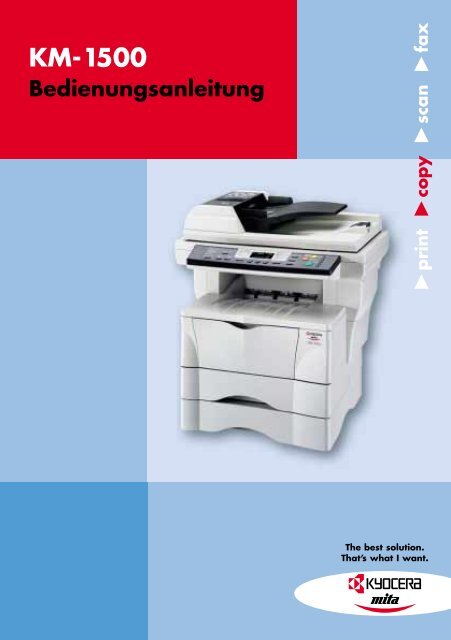KM-1500 Bedienungsanleitung - O. Rensch OHG
KM-1500 Bedienungsanleitung - O. Rensch OHG
KM-1500 Bedienungsanleitung - O. Rensch OHG
Sie wollen auch ein ePaper? Erhöhen Sie die Reichweite Ihrer Titel.
YUMPU macht aus Druck-PDFs automatisch weboptimierte ePaper, die Google liebt.
<strong>KM</strong>-<strong>1500</strong><br />
<strong>Bedienungsanleitung</strong><br />
print copy scan fax<br />
The best solution.<br />
That’s what I want.
S. 1<br />
<strong>KM</strong>-<strong>1500</strong><br />
<strong>Bedienungsanleitung</strong><br />
Bitte lesen Sie diese Anleitung, bevor Sie den Kopierer benutzen.<br />
Bewahren Sie die Anleitung in der Nähe des Kopierers auf, damit Sie leicht darauf zugreifen<br />
können.
S. 2<br />
Alle Rechte vorbehalten. Ohne die schriftliche Genehmigung des Herausgebers darf dieses Material<br />
weder als Ganzes noch in Teilen reproduziert, gesendet, auf andere Medien übertragen oder gespeichert<br />
werden. Dies gilt für jede Form und jedes Mittel, sei es elektronisch, mechanisch; chemisch,<br />
einschließlich Fotokopieren, oder das Speichern in Informations-/Datenbeschaffungssystemen.<br />
Gesetzliche Kopierbestimmungen<br />
• Das Kopieren von urheberrechtlich geschütztem Material kann ohne Genehmigung des Rechteinhabers<br />
verboten sein.<br />
• Das Kopieren von Banknoten oder Wertpapieren ist verboten.<br />
• Das Kopieren anderer Dokumente, Urkunden usw. kann ebenfalls verboten sein.
Einführung in diese <strong>Bedienungsanleitung</strong><br />
Die Beschreibungen in dieser <strong>Bedienungsanleitung</strong> sind in verschiedene Kapitel gegliedert,<br />
um auch denen, die zum ersten Mal einen Kopierer benutzen, einen schnellen und<br />
leichten Einstieg zu ermöglichen.<br />
Nachfolgend eine kurze Beschreibung zu jedem Kapitel.<br />
Kapitel 1 Wichtig! Bitte zuerst lesen.<br />
Dieser Abschnitt enthält Informationen, die Sie beachten sollten, bevor Sie den Kopierer<br />
zum ersten Mal benutzen.<br />
Sie finden hier Hinweise zur Installation und Bedienung, die Sie immer beachten sollten,<br />
damit ein sicherer Umgang mit dem Gerät gewährleistet ist.<br />
Kapitel 2 Bezeichnung der Bauteile<br />
Dieser Abschnitt enthält Beschreibungen zu den Komponenten des Kopierers und seinem<br />
Bedienfeld.<br />
Kapitel 3 Vorbereitungen<br />
Dieser Abschnitt enthält Beschreibungen zum Einlegen von Kopierpapier und zum Befestigen<br />
der Hintere Papierausgabe.<br />
Kapitel 4 Grundlegende Funktionen<br />
Dieser Abschnitt beschreibt das einfache Erstellen von Kopien.<br />
Kapitel 5 Kopierfunktionen<br />
Dieser Abschnitt beschreibt die verschiedenen Spezialfunktionen des Kopierers.<br />
Kapitel 6 Standardeinstellungen<br />
Dieser Abschnitt beschreibt, wie Sie die Standardeinstellungen entsprechend Ihren Bedürfnissen<br />
individuell einstellen können.<br />
Kapitel 7 Optionale Komponenten<br />
Dieser Abschnitt beschreibt Zubehör, das für diesen Kopierer erhältlich ist.<br />
Kapitel 8 Fehlersuche<br />
Dieser Abschnitt enthält Maßnahmen zur Problembehebung, z. B. wenn einmal eine Fehleranzeige<br />
im Display erscheint oder ein Papierstau auftritt.<br />
Kapitel 9 Wartung und technische Informationen<br />
Dieser Abschnitt beschreibt Pflegemaßnahmen für Ihren Kopierer, das Austauschen der<br />
Tonerpatrone und enthält Informationen über die technischen Spezifikationen dieses Kopierers.<br />
Verwendete Symbole<br />
Bestimmte Symbole in dieser <strong>Bedienungsanleitung</strong> weisen auf zusätzliche Informationen<br />
oder wichtige Hinweise hin. Folgende Symbole werden verwendet:<br />
Wichtig!<br />
Dieses Symbol steht vor Hinweisen, die Sie generell beachten sollten, damit Schäden vermieden<br />
werden.<br />
Hinweis<br />
Dieses Symbol steht vor zusätzlichen Beschreibungen oder ergänzenden Informationen.<br />
i
ii<br />
Wir haben beschlossen, dass sich unser Unternehmen am internationalen Energy Star<br />
Programm beteiligt und dass dieses Produkt den Standards und Richtlinien des internationalen<br />
Energy Star Programms entsprechen soll.<br />
Über das internationale Energy Star Programm<br />
Dieses Programm verfolgt die Ziele der effizienten Energieverwendung und der Verringerung<br />
von Umweltbelastungen. Dies wird durch die Herstellung und den Verkauf von Produkten<br />
erfüllt, die den Standard von Energy Star entsprechen.<br />
Diese Standards sehen vor, dass Kopierer mit einer Energiesparfunktion ausgestattet<br />
sind, die automatisch im Standby die Leistungsaufnahme der Maschine verringert und<br />
das die Geräte über eine automatische Ausschaltung verfügen, wenn sie längere Zeit<br />
nicht benutzt werden. Besitzt der Kopierer zusätzlich Drucker- und Fax-Funktionen, müssen<br />
Drucker und Fax separat über einen Energiesparmodus verfügen und nach einer bestimmten<br />
Nicht-Benutzungs-Zeit in den sogenannten „Schlummermodus“ schalten, bei<br />
dem der Energieverbrauch bis auf ein Minimum reduziert ist.<br />
Dieses Produkt beinhaltet folgende Funktionen, um dem Standard des internationalen Energy<br />
Star Programms zu entsprechen.<br />
Energiesparmodus<br />
Das Gerät schaltet automatisch in den Energiesparmodus, wenn die letzte Benutzung länger<br />
als 15 Minuten zurückliegt. Diese Zeitdauer ist einstellbar. Siehe hierzu „Energiesparmodus“<br />
für weitere Details.<br />
Automatische Ausschaltung<br />
Beträgt die Zeit der Nicht-Benutzung mehr als 60 Minuten, erfolgt eine automatische Ausschaltung.<br />
Diese Zeitdauer ist ebenfalls einstellbar. Weitere Informationen siehe „Ausschaltmodus“.<br />
Verwenden von Recyclingpapier<br />
Das Energy Star Programm befürwortet die Verwendung von umweltschonend hergestellten<br />
Papiersorten. Informationen zu den empfohlenen Papiersorten erhalten Sie von Ihrem<br />
Händler oder Ihrem Vertriebspartner.
Bitte lesen Sie diese Anleitung, bevor Sie den Kopierer benutzen und halten Sie die<br />
Anleitung in der Nähe des Kopierers griffbereit.<br />
Dieser Abschnitt beschreibt Warn- und Vorsichtssymbole, die sich an bestimmten Teilen<br />
des Kopierers befinden. Beachten Sie bitte die entsprechenden Warnungen, damit Sie<br />
sich nicht verletzen und um mögliche Beschädigungen des Kopierers zu vermeiden.<br />
GEFAHR: An diesen Stellen besteht bei unsachgemäßer Behandlung Verletzungsgefahr,<br />
möglicherweise sogar mit Todesfolge.<br />
WARNUNG: An diesen Stellen besteht bei unsachgemäßer Behandlung Verletzungsgefahr.<br />
ACHTUNG: An diesen Stellen besteht bei unsachgemäßer Behandlung Verletzungsgefahr<br />
oder die Gefahr einer mechanischen Beschädigung des Systems.<br />
Symbole<br />
Das dreieckige Symbol kennzeichnet Sicherheitswarnungen. Der Inhalt des Dreiecks<br />
weist auf die jeweilige Gefahr hin.<br />
..................... [Allgemeine Warnung]<br />
..................... [Warnung vor elektrischem Schlag]<br />
..................... [Warnung vor hoher Temperatur]<br />
Das runde durchgestrichene Symbol kennzeichnet Handlungen, die nicht ausgeführt<br />
werden dürfen. Im Inneren des Symbols ist die entsprechende Handlung dargestellt.<br />
..................... [Warnung vor gefährlichen Handlungen]<br />
..................... [Nicht demontieren]<br />
Das runde ausgefüllte Symbol kennzeichnet Handlungen, die Sie ausführen müssen.<br />
Die jeweilige Handlung ist im Inneren des Symbols dargestellt.<br />
..................... [Handlung unbedingt erforderlich]<br />
..................... [Den Stromstecker ziehen]<br />
..................... [Den Kopierer nur an Steckdosen mit Schutzleiter anschließen]<br />
Wenn die Sicherheitswarnungen in dieser Anleitung nicht lesbar sein sollten, oder Sie die<br />
Anleitung verloren haben, wenden Sie sich bitte an Ihren Kundendienst, um einen Ersatz<br />
zu erhalten (möglicherweise kostenpflichtig).<br />
Hinweis<br />
Originale, die einer Banknote ähnlich sehen, werden unter Umständen nicht korrekt kopiert, da<br />
dieser Kopierer in einigen Vertriebsländern mit einem Anti-Fälschungsmechanismus ausgestattet<br />
ist.<br />
iii<br />
ii
vi<br />
Nutzen der Spezialfunktionen des Kopierers<br />
Nutzen der Spezialfunktionen des Kopierers<br />
1 Vergrößerte/verkleinerte Kopien in<br />
beliebigem Maßstab zwischen 50%<br />
und 200% (Seite 4-4)<br />
6 Automatisches Sortieren<br />
(Seite 5-9)<br />
50%<br />
200%<br />
2 Kopieren mit einem voreingestellten<br />
Maßstab<br />
(Seite 4-5)<br />
7 Speichern häufig benutzter Einstellungen<br />
(Seite 5-10)<br />
3 Klare Reproduktion von Fotos<br />
(Seite 4-1)<br />
8 Optionales Zubehör<br />
• Dokumenteinzug (Seite 7-1)<br />
4 Sparen beim Tonerverbrauch<br />
(Seite 4-1)<br />
• Papierkassette (Seite 7-4)<br />
5 Erstellen einer Kopie mit zwei oder vier<br />
Originalen (Seite 5-1)<br />
• Speichererweiterung (Seite 7-4)
Inhalt<br />
Einführung in diese <strong>Bedienungsanleitung</strong> . i<br />
Energy Star Programm . . . . . . . . . . . . . . ii<br />
Vor der Benutzung des Kopierers. . . . . . iii<br />
Nutzen der Spezialfunktionen des Kopierers<br />
. . . . . . . . . . . . . . . . . . . . . . . . . . . . . vi<br />
KAPITEL 1 WICHTIG! BITTE ZUERST<br />
LESEN. . . . . . . . . . . . . . 1-1<br />
Warnhinweise . . . . . . . . . . . . . . . . . . . 1-1<br />
Installationshinweise . . . . . . . . . . . . . . 1-2<br />
Installationsumgebung . . . . . . . . . . 1-2<br />
Anschlusswerte/Erdung . . . . . . . . . 1-3<br />
Sicherheitshinweise zum Gebrauch des<br />
Kopierers. . . . . . . . . . . . . . . . . . . . . . . 1-4<br />
Vorsichtsmaßnahmen zur Handhabung<br />
von Verbrauchsmaterialien . . . . . . . . . 1-5<br />
Lasersicherheit . . . . . . . . . . . . . . . . . . 1-6<br />
KAPITEL 2 BEZEICHNUNG DER<br />
TEILE . . . . . . . . . . . . . . 2-1<br />
Hauptgerät . . . . . . . . . . . . . . . . . . . . . 2-1<br />
Bedienfeld . . . . . . . . . . . . . . . . . . . . . . 2-4<br />
KAPITEL 3 VORBEREITUNGEN . . 3-1<br />
Einlegen von Papier. . . . . . . . . . . . . . . 3-1<br />
Hinweise zum Nachlegen von Papier 3-1<br />
Einlegen von Papier in die Kassette 3-1<br />
Einlegen von Papier in den<br />
manuellen Einzug. . . . . . . . . . . . . . . 3-5<br />
Einstellen von schwerem Papier . . . 3-8<br />
KAPITEL 4 ERSTELLEN VON<br />
KOPIEN . . . . . . . . . . . . 4-1<br />
Generelle Vorgehensweise . . . . . . . . . 4-1<br />
Vergrößerte und verkleinerte Kopien . . 4-4<br />
Zoom . . . . . . . . . . . . . . . . . . . . . . . . 4-4<br />
Standardkopiermaßstäbe . . . . . . . . 4-5<br />
Energiesparmodus . . . . . . . . . . . . . . . 4-6<br />
Automatische Ausschaltung . . . . . . . . 4-7<br />
KAPITEL 5 KOPIERFUNKTIONEN . 5-1<br />
Verkleinerte Bildübersicht . . . . . . . . . . 5-1<br />
2-auf-1. . . . . . . . . . . . . . . . . . . . . . . 5-1<br />
4-auf-1. . . . . . . . . . . . . . . . . . . . . . . 5-5<br />
Einstellen der Trennlinie . . . . . . . . . . 5-6<br />
Einstellen der Reihenfolge für<br />
4-auf-1 Kopien . . . . . . . . . . . . . . . . 5-7<br />
Sortierte Ausgabe . . . . . . . . . . . . . . . . 5-9<br />
Programmfunktion . . . . . . . . . . . . . . . 5-10<br />
Speichern des Programms . . . . . . . 5-10<br />
Kopieren mit programmierten<br />
Einstellungen . . . . . . . . . . . . . . . . . . 5-10<br />
KAPITEL 6 STANDARD-<br />
EINSTELLUNGEN . . . . 6-1<br />
Verfügbare Standardeinstellungen. . . . 6-1<br />
Ändern der Standardeinstellungen . . . 6-5<br />
Beispiel der Liste mit<br />
Kopierereinstellungen . . . . . . . . . . . 6-6<br />
Beispiel des Tonerberichts . . . . . . . 6-6<br />
Prüfen der Gesamtkopienzahl und Ausdrucken<br />
eines Berichts . . . . . . . . . . 6-10<br />
Beispiel des Zählerberichts . . . . . . . 6-10<br />
KAPITEL 7 OPTIONALES ZUBEHÖR7-1<br />
Dokumenteinzug . . . . . . . . . . . . . . . . . 7-1<br />
Geeignete Originale . . . . . . . . . . . . . 7-1<br />
Bezeichnung der Bauteile . . . . . . . . 7-1<br />
Einlegen der Originale in den<br />
Dokumenteinzug . . . . . . . . . . . . . . . 7-2<br />
Auflegen der Originale auf das<br />
Vorlagenglas . . . . . . . . . . . . . . . . . . 7-3<br />
Optionale Kassette . . . . . . . . . . . . . . . 7-4<br />
Speichererweiterung . . . . . . . . . . . . . . 7-4<br />
KAPITEL 8 STÖRUNGS-<br />
BESEITIGUNG . . . . . . . 8-1<br />
Im Display angezeigte Fehlercodes . . 8-1<br />
Papierstaus . . . . . . . . . . . . . . . . . . . . . 8-3<br />
Stauanzeigen . . . . . . . . . . . . . . . . . . 8-3<br />
Achtung . . . . . . . . . . . . . . . . . . . . . . 8-3<br />
Staubeseitigung . . . . . . . . . . . . . . . 8-4<br />
Falls andere Probleme auftauchen . . . 8-8<br />
v
vi<br />
Inhalt<br />
KAPITEL 9 PFLEGE UND<br />
TECHNISCHE<br />
INFORMATIONEN . . . . 9-1<br />
Reinigen des Kopierers . . . . . . . . . . . . 9-1<br />
Austauschen der Tonerpatrone . . . . . . 9-2<br />
Spezifikationen . . . . . . . . . . . . . . . . . . 9-6<br />
Hauptgerät . . . . . . . . . . . . . . . . . . . 9-6<br />
Dokumenteinzug (optional) . . . . . . . 9-7<br />
Papierkassette (optional) . . . . . . . . . 9-7<br />
Speichererweiterung (optional) . . . . 9-7<br />
Umweltspezifikationen . . . . . . . . . . . . 9-8<br />
Hochleistungsteile . . . . . . . . . . . . . . . . 9-9<br />
Verbrauchsmaterialien . . . . . . . . . . . . 9-9<br />
Garantie . . . . . . . . . . . . . . . . . . . . . . . 9-9<br />
Entsorgung . . . . . . . . . . . . . . . . . . . . . 9-9<br />
Optionales Zubehör. . . . . . . . . . . . . . . 9-10<br />
Verfügbares Zubehör . . . . . . . . . . . . 9-10<br />
ANHANG<br />
Zulässige Kombinationen von<br />
Funktionen und Einstellungen . . . . . . . 9-11<br />
INDEX
Kapitel 1 Wichtig! Bitte zuerst lesen. S. 1-1<br />
Kapitel 1<br />
Wichtig! Bitte zuerst lesen.<br />
Warnhinweise<br />
Bestimmte Stellen des Kopierers sind zu Ihrem persönlichen Schutz mit Warnetiketten<br />
versehen. Bitte seien Sie an diesen Stellen äußerst vorsichtig, wenn Sie einen Papierstau<br />
beseitigen oder die Tonerpatrone ersetzen. Es besteht die Gefahr von Brandverletzungen<br />
oder einem elektrischen Schlag.<br />
Etikett 1<br />
Hohe Temperatur<br />
Berühren Sie die Bauteile in diesem<br />
Bereich nicht, da hier die Gefahr von<br />
Brandverletzungen besteht.<br />
Etikett 2<br />
Hohe Temperatur<br />
Berühren Sie die Bauteile in diesem<br />
Bereich nicht, da hier die Gefahr von<br />
Brandverletzungen besteht.<br />
Hinweis:<br />
Entfernen Sie diese Etiketten nicht.
S. 1-2 Kapitel 1 Wichtig! Bitte zuerst lesen.<br />
Installationshinweise<br />
Installationsumgebung<br />
• Den Kopierer generell nur auf stabilen, geraden Oberflächen abstellen. Andernfalls kann<br />
der Kopierer kippen/stürzen, was zu Verletzungen bzw. Geräteschäden führen kann.<br />
• Vermeiden Sie die Aufstellung in Räumen mit hoher Luftfeuchtigkeit oder Staubansammlungen.<br />
Ist der Netzstecker verunreinigt, sollten Sie ihn säubern, um eine mögliche<br />
Brandgefahr oder die Gefahr eines elektrischen Schlages auszuschließen.<br />
• Vermeiden Sie Stellflächen in der Nähe von Heizlüftern, Heizkörpern oder anderen Wärmequellen,<br />
sowie die Nähe offener Flammen, um eine mögliche Brandgefahr zu vermeiden.<br />
• Beachten Sie bei der Aufstellung die unten angegebenen Wandabstände, damit ausreichend<br />
Platz für die Belüftung und Bedienung des Kopierers gewährleistet ist.<br />
Links:<br />
≥ 30cm<br />
Hinten:<br />
≥ 30cm<br />
Vorne:<br />
≥ 100cm<br />
Rechts:<br />
≥ 30cm<br />
Weitere Sicherheitshinweise<br />
• Bitte beachten Sie die weiteren Hinweise zur Aufstellung des Kopierers. Ungünstige<br />
Umgebungsbedingungen können das Leistungsvermögen und die Sicherheit des Kopierers<br />
beeinträchtigen.<br />
- Vermeiden Sie Stellflächen in der Nähe eines Fensters oder mit direktem Einfall von<br />
Sonnenlicht.<br />
- Vermeiden Sie Stellflächen, die Vibrationen ausgesetzt sind.<br />
- Vermeiden Sie Umgebungen mit plötzlichen Temperaturschwankungen.<br />
- Vermeiden Sie Umgebungen, die sich in einem direkten Luftzug (warm oder kalt) befinden.<br />
- Vermeiden Sie schlecht gelüftete Räume.<br />
• Während des Kopiervorgangs entsteht eine geringe Menge Ozon. Die Gesundheit von<br />
Personen wird dadurch in keiner Weise beeinträchtigt. Bei einer längeren Benutzung in<br />
einem schlecht belüfteten Raum kann der Geruch jedoch für empfindliche Personen unangenehm<br />
sein. Um stets ein angenehmes Arbeitsklima zu erhalten, sollte der Raum<br />
daher gut belüftet sein.
Kapitel 1 Wichtig! Bitte zuerst lesen. S. 1-3<br />
Anschlusswerte/Erdung<br />
• Den Kopierer nur an Steckdosen anschließen, deren Stromwerte mit den Angaben auf<br />
dem Typenschild übereinstimmen. Mehrfachsteckdosen sollten nicht verwendet werden.<br />
Es besteht Brand-/Kurzschlussgefahr.<br />
• Den Stromstecker immer vollständig in die Steckdose stecken. Falls ein metallisches<br />
Teil zwischen die Stiftkontakte des Steckers gerät, besteht Brand- bzw. Kurzschlussgefahr.<br />
• Den Kopierer immer an eine ordnungsgemäß geerdete Steckdose mit Schutzleiter anschliessen.<br />
Ist eine Erdung nicht möglich, wenden Sie sich bitte an den Kundendienst.<br />
Weitere Sicherheitshinweise<br />
• Benutzen Sie immer die Steckdose, die sich am nächsten am Kopierer befindet.<br />
• Nur durch Ziehen des Netzsteckers wird das Gerät vollständig vom Stromnetz getrennt.<br />
Der Netzstecker sollte daher immer möglichst leicht zu erreichen sein.
S. 1-4 Kapitel 1 Wichtig! Bitte zuerst lesen.<br />
Sicherheitshinweise zum Gebrauch des Kopierers<br />
Achtung bei Gebrauch des Kopierers<br />
• Niemals metallische Gegenstände oder mit Flüssigkeiten gefüllte Behälter (Blumenvasen,<br />
Blumentöpfe, Tassen, Gläser etc.) auf oder neben den Kopierer stellen. Dies birgt<br />
immer die Gefahr eines Brandes oder Kurzschlusses.<br />
• Niemals die Gehäuseteile des Kopierers abnehmen, da sonst hochspannungführende<br />
Teile des Kopierers freigelegt werden.<br />
• Niemals ein beschädigtes Stromkabel selbst reparieren. Niemals schwere Gegenstände<br />
auf ein Stromkabel stellen, am Kabel ziehen oder es unnötigerweise knicken oder<br />
biegen. Dies birgt die Gefahr eines Brandes oder elektrischen Schlags.<br />
• Niemals den Kopierer selbst oder dessen Teile demontieren, da die Gefahr eines Brandes,<br />
elektrischen Schlags oder Verletzung durch Laserlicht besteht. Trifft der Laserstrahl<br />
Ihre Augen, kann dies zu einer dauerhaften Sehschwäche führen.<br />
• Bei einer ungewöhnlichen Erwärmung des Kopierers, bei austretendem Rauch oder ungewöhnlichen<br />
Gerüchen besteht die Gefahr eines Brandes oder elektrischen Schlags.<br />
Schalten Sie bitte sofort den Hauptschalter aus und ziehen Sie den Stromstecker aus<br />
der Steckdose. Nehmen Sie anschließend Kontakt mit Ihrem Kundendienst auf.<br />
• Falls irgend etwas (Papierklammern, Wasser, andere Flüssigkeiten etc.) in den Kopierer<br />
gelangt, schalten Sie bitte ebenfalls sofort den Hauptschalter aus.<br />
Ziehen Sie anschließend den Stromstecker aus der Steckdose, denn es besteht die<br />
Gefahr eines Brandes oder elektrischen Schlags.<br />
Nehmen Sie anschließend Kontakt mit dem Kundendienst auf.<br />
• Ziehen Sie niemals den Stromstecker mit feuchten Händen aus der Steckdose. Es besteht<br />
die Gefahr eines elektrischen Schlags.<br />
• Rufen Sie immer den Kundendienst, wenn der Kopierer gewartet oder repariert werden<br />
muss.<br />
Weitere Sicherheitshinweise<br />
• Ziehen Sie niemals am Stromkabel, um den Netzstecker zu ziehen. Das Stromkabel<br />
kann beschädigt werden und es besteht die Gefahr eines Brandes oder elektrischen<br />
Schlags. (Ziehen Sie immer direkt am Stecker.)<br />
• Ziehen Sie immer den Stromstecker, wenn Sie den Kopierer bewegen. Wird das<br />
Stromkabel beschädigt, besteht die Gefahr eines Brandes oder elektrischen Schlags.<br />
• Wird der Kopierer für längere Zeit nicht benutzt (über Nacht usw.), sollten Sie den<br />
Hauptschalter ausschalten.<br />
Wird er für einen langen Zeitraum (Ferien, etc.) nicht benutzt, sollten Sie den Stromstecker<br />
aus der Steckdose ziehen.<br />
• Halten Sie den Kopierer immer nur an den dafür vorgesehenen Teilen fest, wenn Sie ihn<br />
anheben oder bewegen.<br />
• Aus Sicherheitsgründen sollten Sie immer den Stromstecker ziehen, wenn Sie den Kopierer<br />
säubern.<br />
• Bei Staubansammlungen innerhalb des Kopierers besteht ebenfalls die Gefahr eines<br />
Brandes oder anderer Probleme. Sollten Sie Staubansammlungen im Kopiererinneren<br />
feststellen, rufen Sie bitte den Kundendienst, damit die internen Komponenten fachgerecht<br />
gesäubert werden. Dies ist besonders in Gegenden (Jahreszeiten) mit hoher Luftfeuchtigkeit<br />
wichtig. Sprechen Sie vorher mit Ihrem Kundendienst, um die Kosten dieser<br />
Wartungsarbeiten zu veranschlagen.
Kapitel 1 Wichtig! Bitte zuerst lesen. S. 1-5<br />
• Stellen Sie niemals schwere Gegenstände auf dem Kopierer ab, da er beschädigt werden<br />
könnte.<br />
• Während eines Kopiervorgangs dürfen Sie nicht die obere Frontabdeckung öffnen, den<br />
Kopierer ausschalten oder den Stromstecker ziehen.<br />
• Wenn Sie den Kopierer transportieren wollen, nehmen Sie bitte Kontakt mit Ihrem Kundendienst<br />
auf.<br />
• Niemals elektrische Bauteile wie Stecker oder Platinen berühren. Sie könnten durch<br />
statische Elektrizität beschädigt werden.<br />
• Führen Sie keine Handlungen am Gerät aus, die nicht in dieser Anleitung beschrieben<br />
sind.<br />
Achtung:<br />
• Regler oder Bedienelemente, die in dieser Anleitung nicht beschrieben sind, dürfen nicht<br />
benutzt werden.<br />
• Blicken Sie möglichst nicht direkt in die Lichtquelle des Scanners, da die starke Helligkeit<br />
zu einer Ermüdung der Augen bzw. Überanstrengung der Sehnerven führen kann.<br />
Vorsichtsmaßnahmen zur Handhabung von Verbrauchsmaterialien<br />
• Tonerreste niemals durch Verbrennen entsorgen. Das Toner-Luftgemisch ist explosiv<br />
und durch Funkenflug können Brände verursacht werden.<br />
• Die Tonerpatrone außerhalb der Reichweite von Kindern aufbewahren.<br />
Tonerstaub möglichst nicht einatmen oder schlucken. Verschütteten Toner mit einem<br />
Staubsauger entfernen. Haut- und Augenkontakt möglichst vermeiden.<br />
• Falls versehentlich Toner eingeatmet wurde, an die frische Luft gehen und mit viel Wasser<br />
gurgeln. Bei anhaltenden Beschwerden einen Arzt aufsuchen.<br />
• Falls versehentlich Toner verschluckt wurde, den Mund mit viel Wasser säubern und<br />
zusätzlich ein bis zwei Tassen Wasser trinken. Bei anhaltenden Beschwerden einen Arzt<br />
aufsuchen.<br />
• Falls Toner in die Augen gelangt, diese mit viel Wasser ausspülen. Bei anhaltenden Beschwerden<br />
einen Arzt aufsuchen.<br />
• Auf die Haut geratenen Toner mit viel kaltem Wasser und Seife abwaschen.<br />
• Den Tonerbehälter niemals öffnen oder zerlegen.<br />
Weitere Vorsichtsmaßnahmen<br />
• Tonerreste immer entsprechend den örtlichen Vorschriften entsorgen.<br />
• Alle Verbrauchsmaterialien an einem kühlen, dunklen Ort aufbewahren.<br />
• Bei längerer Nichtbenutzung des Kopierers empfiehlt es sich, das Papier aus der Kassette<br />
zu entfernen und separat verpackt zu lagern.
S. 1-6 Kapitel 1 Wichtig! Bitte zuerst lesen.<br />
Lasersicherheit<br />
Laserstrahlung kann zu Gesundheitsschäden führen. Aus diesem Grund befindet sich der<br />
Laser in einem separaten Schutzgehäuse und ist zusätzlich durch das Außengehäuse abgeschirmt.<br />
Bei normaler Handhabung durch den Anwender kann keine Laserstrahlung<br />
austreten.<br />
Diese Maschine ist gemäß IEC60825 ein Klasse 1 Laserprodukt.<br />
Achtung<br />
Das Gerät niemals im teilzerlegten Zustand in Betrieb nehmen. Niemals andere Bedienungsschritte<br />
ausführen, als in dieser Anleitung beschrieben sind. Ansonsten können gefährliche Laserstrahlen<br />
austreten.<br />
Im Inneren des Gerätes befindet sich folgendes Warnetikett an der Laser-/Belichtungseinheit.<br />
Das folgende Etikett befindet sich an der Rückseite.<br />
Vorsicht!<br />
Die Schalter an diesem Gerat sind nur Funktionsschalter und konnen nicht verwendet werden,<br />
um den Stromfluss im Gerat zu unterbrechen. Dies kann nur durch ziehen des Netzsteckers<br />
erreicht werden.
Kapitel 1 Wichtig! Bitte zuerst lesen. S. 1-7<br />
Konformitätserklärung<br />
zu<br />
89/336/EEC, 73/23/EEC und 93/68/EEC<br />
Hiermit erkären wir die Einhaltung folgender Normen durch dieses Produkt.<br />
Grenzwerte und Prüfverfahren für elektromagnetische Verträglichkeit<br />
Grenzwerte und Prüfverfahren für Funkstörsicherheit<br />
Grenzwerte für Oberschwingungsströme für Geräte mit Eingangsströmen<br />
≤16A<br />
Grenzwerte für Spannungsschwankungen und Flicker für Geräte mit<br />
Eingangsströmen ≤16A<br />
Elektrische Sicherheit für IT-Equipment<br />
Strahlungssicherheit für Laserprodukte<br />
EN55024<br />
EN55022 Klasse B<br />
EN61000-3-2<br />
EN61000-3-3<br />
EN60950<br />
EN60825-1
Kapitel 2 Bezeichnung der Bauteile S. 2-1<br />
Kapitel 2<br />
Bezeichnung der Bauteile<br />
Hauptgerät<br />
1<br />
7 q<br />
3<br />
4<br />
5<br />
2<br />
9 8 0<br />
6<br />
1 Vorlagendeckel<br />
(Zum Öffnen/Schließen beim Auflegen eines Originals.)<br />
2 Vorlagenglas<br />
(Zum Auflegen von Originalen für den Kopiervorgang. Die Originale immer mit der Schriftseite<br />
nach unten auflegen und an der linken hinteren Ecke ausrichten.)<br />
3 Originalgrößeindex<br />
(Zum exakten Ausrichten der Originale.)<br />
4 Bedienfeld<br />
(Zum Einstellen des Kopiervorgangs.)<br />
5 Obere Abdeckung<br />
(Zum Austauschen des Tonerbehälters oder zum Beseitigen eines Papierstaus öffnen.)<br />
6 Vordertür<br />
(Zum Austauschen des Tonerbehälters oder zum Beseitigen eines Papierstaus öffnen.)<br />
7 Prozesseinheit<br />
(Zum Austauschen des Tonerbehälters oder zum Beseitigen von Papierstaus öffnen.)<br />
8 Tonerbehälter<br />
9 Verriegelungshebel<br />
(Diesen Hebel zum Austauschen des Tonerbehälters bewegen.)<br />
0 Freigabehebel des Tonerbehälters<br />
(Diesen Hebel zum Austauschen des Tonerbehälters bewegen.)<br />
q Corona-Reiniger<br />
(Durch Vor- und Zurückbewegen werden die Corona-Drähte gesäubert.)
S. 2-2 Kapitel 2 Bezeichnung der Bauteile<br />
y<br />
t<br />
r<br />
e<br />
e<br />
o<br />
o<br />
w<br />
u<br />
i<br />
w<br />
e<br />
r<br />
t<br />
y<br />
u<br />
i<br />
o<br />
Kassette<br />
(Die Kapazität der Kassette beträgt 250 Blatt Standardkopierpapier (80g/m²).)<br />
Papierführungen<br />
(Zum Einstellen der Kassette auf das verwendete Papierformat.)<br />
Papierstopper<br />
(Zum Einstellen der Kassette auf die Papierlänge.)<br />
Sperre des Stoppers<br />
(Die Sperre wird nur benötigt, wenn die Papierformate Folio oder Officio ll in die Kassette eingelegt<br />
werden.)<br />
Kopien-Ausgabefach<br />
(In dieses Fach werden die erstellten Kopien ausgegeben. Das Fach hat eine Kapazität von 150<br />
Blatt Standardkopierpapier (80g/m²).)<br />
Ablage des manuellen Einzugs<br />
(Zum Einlegen von kleinen Papierformaten oder Spezialpapier für den Kopiervorgang.)<br />
Ablageverlängerung<br />
(Bei Verwendung von langen Papierformaten die Verlängerung herausziehen.)<br />
Papierführungen<br />
(Die Führungen entsprechend der Breite des Papiers einstellen.)
Kapitel 2 Bezeichnung der Bauteile S. 2-3<br />
d<br />
f<br />
a<br />
p<br />
s<br />
p<br />
a<br />
s<br />
d<br />
f<br />
Hauptschalter<br />
(Zum Einschalten der Maschine diesen Schalter einschalten.)<br />
Hintere Papierausgabe<br />
(Aufklappen, um die Kopien mit der Schriftseite nach oben auszugeben. Dieses Ausgabefach<br />
sollte benutzt werden, wenn Kopien auf schwerem Papier oder Spezialpapier erstellt werden. Die<br />
Kapazität beträgt 30 Blatt Standardkopierpapier (80g/m²). Spezialpapier sollte jedoch sofort<br />
nach der Ausgabe einzeln entfernt werden.)<br />
Stromkabel<br />
Stecker für den Dokumenteinzug<br />
(Das Kabel des optionalen Dokumenteinzugs hier einstecken.)<br />
Rechte Abdeckung<br />
(Zur Installation der Speichererweiterung wird der Stift entfernt und um die rechte Abdeckung zu<br />
öffnen. Wenn Sie die Speichererweiterung benötigen, wenden Sie sich bitte an Ihren Händler, Vertriebspartner<br />
oder den Kundendienst.)<br />
Wichtig!<br />
• Zum Anheben (Bewegen) der Maschine greifen Sie bitte nur an die abgebildeten Stellen<br />
(Vorder- und Rückseite).<br />
• Die Kassette darf zum Anheben nicht aus dem Kopierer entfernt werden. Der Vorlagendekkel<br />
muß beim Transport des Kopierers immer geschlossen sein.<br />
• Heben Sie den Kopierer nie am oberen Bereich an. Diese Gehäuseteile sind dafür nicht<br />
geeignet und können dadurch beschädigt werden. Weiterhin sind Beschädigungen durch<br />
Herabfallen des Kopierers möglich.
S. 2-4 Kapitel 2 Bezeichnung der Bauteile<br />
Bedienfeld<br />
f<br />
d<br />
o<br />
a<br />
s<br />
i<br />
p<br />
w<br />
u<br />
4y<br />
e<br />
2<br />
Autom. Belichtung<br />
Text & Foto<br />
Foto<br />
Dickes Papier<br />
Speicher<br />
Überlauf<br />
Tonermangel<br />
Sortieren<br />
Standby Reset<br />
Stopp/Löschen<br />
Text<br />
Eco-Kopie<br />
Heller<br />
Dunkler<br />
Papierwahl<br />
Anzahl Kopien<br />
Zoom (-) Abruf % Zoom (+)<br />
Verkleinerung/<br />
Vergrößerung<br />
Programm<br />
Start<br />
6 5 q 8 9 7 0<br />
1 Starttaste und Anzeige<br />
(Drücken Sie diese Taste zum Starten eines Kopiervorgangs. Die Anzeige leuchtet bei Kopierbereitschaft<br />
grün.)<br />
2 Taste Reset/Standby<br />
(Zum Löschen einer aktuell getätigten Einstellung und zur Rückkehr auf die Standardeinstellungen.<br />
Zum Ausschalten des Kopierers mindestens 3 Sekunden gedrückt halten. Zum anschließenden<br />
Wiedereinschalten des Kopierers eine beliebige Bedienungstaste drücken. Einzelheiten siehe<br />
Seite 2-5 (Standardeinstellungen) und Seite 4-7 (Ausschaltmodus).)<br />
3 Taste Stopp/Löschen<br />
(Zum Stoppen eines Kopiervorgangs. Zur Anzeige des Kopienzählers mindestens 3 Sekunden<br />
gedrückt halten. Einzelheiten siehe Seite 6-9.)<br />
4 Display für Kopienzahl / Kopiermaßstab<br />
(Zur Anzeige der eingestellten Kopienzahl oder des gewählten Kopiermaßstabs. Leuchtet das<br />
„%“, wird der Kopiermaßstab angezeigt.)<br />
5 Helligkeitstasten<br />
(Durch Drücken der linken Taste werden die Kopien heller und durch Drücken der rechten Taste<br />
werden sie dunkler. Werden beide Tasten gleichzeitig mindestens 3 Sekunden gedrückt, erhalten<br />
Sie Zugriff auf die Standardeinstellungen.)<br />
6 Taste Bildqualität<br />
(Zum Einstellen der gewünschten Bildqualität. Einzelheiten siehe Seite 4-1.)<br />
7 Taste Anzahl Kopien/Zoom (+)<br />
(Zum Erhöhen der Kopienzahl und zum Erhöhen des gewählten Kopiermaßstabs. Auch zur Auswahl<br />
einer Standardeinstellung oder Position.)<br />
8 Taste Anzahl Kopien/Zoom (-)<br />
(Zum Verringern der Kopienzahl und des ausgewählten Kopiermaßstabs. Auch zur Auswahl einer<br />
Standardeinstellung oder Position.)<br />
9 Taste Abruf %/Enter<br />
(Zum Tätigen einer Zoom-Einstellung. Auch zum Bestätigen und Speichern einer aktuell getätigten<br />
Einstellung. Einzelheiten siehe Seite 4-4.)<br />
0 Taste Verkleinerung/Vergrößerung<br />
(Zum Benutzen der festen Kopiermaßstäbe. Einzelheiten siehe Seite 4-5.)<br />
t<br />
r 1<br />
3
Kapitel 2 Bezeichnung der Bauteile S. 2-5<br />
q<br />
w<br />
Taste Papierwahl<br />
(Zum Umschalten der Papierquelle zwischen Kassette und manuellem Einzug. Die Anzeige der<br />
aktuell eingestellten Papierquelle leuchtet grün. Wird die Taste mindestens 3 Sekunden lang gedrückt,<br />
kann die Standardeinstellung für das Papierformat geändert werden. Einzelheiten siehe<br />
Seite 4-1.)<br />
Taste und Anzeige Dickes Papier<br />
(Zum Kopieren auf schweres Papier. Ist dies eingestellt, leuchtet die Anzeige grün. Einzelheiten<br />
siehe Seite 3-8.)<br />
e Taste und Anzeige 2- auf- 1/ 4- auf- 1<br />
(Zum gleichzeitigen Kopieren mehrerer Originale (Multiblattverkleinerung). Die entsprechende Anzeige<br />
leuchtet grün. Wird die Taste mindestens 3 Sekunden lang gedrückt, kann die Standardeinstellung<br />
für diesen Modus geändert werden. Einzelheiten siehe Seite 5-1.)<br />
r<br />
t<br />
y<br />
u<br />
i<br />
o<br />
p<br />
a<br />
s<br />
d<br />
f<br />
Taste und Anzeige Sortieren<br />
(Zum Sortieren der ausgegebenen Kopien. Bei eingestellter Funktion leuchtet die Anzeige grün.<br />
Einzelheiten siehe Seite 5-9.)<br />
Taste und Anzeige Programm<br />
(Zum Kopieren mit der Programmfunktion. Bei gewählter Einstellung leuchtet die Anzeige grün.<br />
Einzelheiten siehe Seite 5-10.)<br />
Anzeige Tonermangel<br />
(Bei Tonermangel leuchtet die Anzeige rot. Einzelheiten siehe Seite 9-2.)<br />
Anzeige Speicherüberlauf<br />
(Bei überfülltem Bildspeicher leuchtet die Anzeige rot. Einzelheiten siehe Seite 8-1.)<br />
Anzeige obere Kassette<br />
(Bei Auswahl der oberen Kassette leuchtet die Anzeige grün und bei Papiermangel in der oberen<br />
Kassette blinkt sie grün.)<br />
Anzeige Papierstau oben<br />
(Die Anzeige leuchtet rot, wenn im Bereich der oberen Kassette ein Papierstau aufgetreten ist.)<br />
Anzeige optionale Kassette<br />
(Die Anzeige leuchtet grün, wenn die optionale Kassette als Papierquelle eingestellt ist und blinkt<br />
grün, wenn Papiermangel in der Kassette aufgetreten ist.)<br />
Anzeige Papierstau in optionaler Kassette<br />
(Die Anzeige leuchtet rot, wenn in der optionalen Kassette ein Papierstau aufgetreten ist.)<br />
Anzeige manueller Einzug<br />
(Die Anzeige leuchtet grün, wenn der manuelle Einzug ausgewählt ist und blinkt grün, wenn dort<br />
kein Papier eingelegt ist.)<br />
Anzeige Papierstau in manuellem Einzug<br />
(Die Anzeige blinkt rot, wenn im Bereich des manuellen Einzugs ein Papierstau aufgetreten ist.)<br />
Anzeige Dokumenteinzug<br />
(Die Anzeige leuchtet rot, wenn ein Originalstau im Einzug aufgetreten ist.)
S. 2-6 Kapitel 2 Bezeichnung der Bauteile<br />
Standardeinstellung (Diese Einstellungen sind automatisch wirksam, wenn der Kopierer<br />
eingeschaltet oder die Taste Reset/Standby betätigt wird.)<br />
Eingestellt sind die obere Kassette als Papierquelle, die Kopienzahl „1“ und der Bildmodus<br />
„Text und Foto“.<br />
* Ist die optionale Papierkassette installiert, kann diese auch als Standardpapierquelle<br />
eingestellt werden (siehe „Standardkassette“ auf Seite 6-2).<br />
* Auch die Standardeinstellung für den Bildmodus kann geändert werden (siehe „Bildqualität“<br />
auf Seite 6-1).<br />
Automatische Rückstellung<br />
Nach einem Kopiervorgang (zwischen 10 und 270 Sekunden einstellbar) erfolgt eine automatische<br />
Rückstellung auf die Standardeinstellungen. (Die Belichtungseinstellung wird jedoch<br />
nicht geändert.) Werden vor Ablauf dieser Zeit weitere Kopien erstellt, gelten die aktuell<br />
getätigten Einstellungen weiter und die Zeit bis zur automatischen Rückstellung beginnt<br />
erneut.<br />
* Siehe „automatische Rückstellzeit“ auf Seite 6-3 und „Ein-/Ausschalten der automatischen<br />
Rückstellung“ auf Seite 6-3.<br />
Automatische Umschaltung der Papierquelle<br />
Tritt während eines Kopiervorgangs Papiermangel in einer Kassette auf, wird automatisch<br />
auf die andere Kassette umgeschaltet, wenn sie Papier im gleichen Format enthält.<br />
* Für diese Funktion ist die optionale Papierkassette erforderlich.<br />
* Die automatische Kassettenwahl kann ausgeschaltet werden. (Siehe „Ein-/Ausschalten<br />
der automatischen Kassettenumschaltung“ auf Seite 6-2.)
Kapitel 3 Vorbereitungen S. 3-1<br />
Kapitel 3<br />
Vorbereitungen<br />
Einlegen von Papier<br />
Kopierpapier kann in die Kassette und in den manuellen Einzug eingelegt werden.<br />
Hinweise zum Nachlegen von Papier<br />
Fächern Sie den Papierstapel kurz auf, bevor<br />
Sie ihn in die Kassette oder den manuellen<br />
Einzug einlegen.<br />
Einlegen von Papier in die Kassette<br />
Die Kassette ist für Standardkopierpapier<br />
(60 - 90g/m²), schweres Papier (90 - 105g/<br />
m²), Recyclingpapier und Farbpapier geeignet.<br />
Es können bis zu 250 Blatt (80g/m²) in jede<br />
Kassette eingelegt werden. Die Kassette ist<br />
einstellbar auf die Formate: A4, A4R, Folio,<br />
8,5" X 14" (Legal), 8,5" X 11" (Letter) und<br />
8,5" X 13" (Officio ll).<br />
Wichtig!<br />
• Wenn Sie bereits gebrauchtes Papier einlegen,<br />
darf sich daran keine Büro-/Heftklammer<br />
befinden. Ansonsten könnte der Kopierer<br />
beschädigt werden.<br />
• Gewölbtes oder faltiges Papier sollte vor<br />
dem Einlegen sorgfältig geglättet werden.<br />
Ansonsten können Papierstaus auftreten.<br />
Wichtig!<br />
• Wenn Sie zum ersten Mal Papier in die<br />
Kassette einlegen oder wenn Sie das Papierformat<br />
ändern, müssen Sie am Bedienfeld<br />
das neue Papierformat abspeichern<br />
(siehe Seite 3-4).<br />
• Bei Verwendung von schwerem Papier<br />
(90 - 105g/m²) müssen Sie dies zusätzlich<br />
am Kopierer einstellen (siehe Seite 3-8).
S. 3-2 Kapitel 3 Vorbereitungen<br />
1 Ziehen Sie die Kassette aus dem Kopierer<br />
heraus.<br />
Hinweise<br />
• Am Boden der Kassette befinden sich Markierungen<br />
zu den Papierformaten.<br />
• Die Voreinstellung ist A4.<br />
4 Legen Sie einen Stapel Kopierpapier in<br />
die Kassette. Achten Sie darauf, dass<br />
der Stapel bündig an den Seiten anliegt<br />
und die Kassette nicht überladen wird.<br />
Wichtig!<br />
Stützen Sie die Kassette von unten so ab,<br />
dass sie nicht herausfallen kann, wenn der<br />
Kopierer z. B. an einer Tischkante steht.<br />
2 Stellen Sie die hintere Längenbegrenzung<br />
entsprechend der verwendeten<br />
Papiergröße ein. Drücken Sie hierzu die<br />
beiden Entriegelungstasten an der Begrenzungsplatte.<br />
Hinweise<br />
• Am Boden der Kassette befinden sich Markierungen<br />
für die Papierformate.<br />
• Die Voreinstellung ist A4.<br />
• Einzelheiten zum Einstellen der Formate<br />
Folio oder Officio ll, siehe Seite 3-3.<br />
Wichtig!<br />
• Zum Einstellen der Längen- und Breitenbegrenzung<br />
in der Kassette immer das Papier<br />
herausnehmen. Ansonsten kann keine genaue<br />
Justage erfolgen und es können<br />
Schiefeinzüge bzw. Papierstaus auftreten.<br />
• Achten Sie darauf, dass das Papier korrekt<br />
an den Begrenzungsflächen anliegt. Bei<br />
sichtbarem Abstand sollten Sie die Längen-<br />
und Breitebegrenzungen neu justieren.<br />
• Beim Papiereinzug aus der Kassette wird<br />
immer auf die Unterseite des Papiers kopiert.<br />
• Nur einwandfreies Papier, das heißt ohne<br />
Falten oder Wölbungen verwenden.<br />
• Die Grenzmarkierungen an den Seitenbegrenzungen<br />
dürfen nicht überschritten werden.<br />
3 Justieren Sie in gleicher Weise die Seitenbegrenzungen<br />
in der Kassette.
Kapitel 3 Vorbereitungen S. 3-3<br />
5 Drücken Sie die Kassette wieder bis<br />
zum Anschlag in den Kopierer.<br />
Einstellen der Längenbegrenzung für die<br />
Formate Folio oder Officio ll.<br />
1 Entfernen Sie zunächst die Sperre von<br />
der Längenbegrenzung.<br />
Wichtig!<br />
Wenn Sie den Kopierer längere Zeit nicht benutzen,<br />
sollten Sie das Papier aus den Kassetten<br />
entfernen und zurück in die Originalverpackung<br />
legen, damit es vor Feuchtigkeit<br />
geschützt ist.<br />
2 Ziehen Sie jetzt die Längenbegrenzung<br />
soweit heraus, bis die Rille 1 mit der<br />
Hinterkante der Kassette übereinstimmt.<br />
1<br />
3 Setzen Sie jetzt die Sperre in die Öffnungen<br />
der Längenbegrenzung ein.
S. 3-4 Kapitel 3 Vorbereitungen<br />
4 Drücken Sie die Sperrre nach unten<br />
und schieben Sie gleichzeitig die Längenbegrenzung<br />
nach hinten, damit die<br />
Sperre einrastet. Die Längenbegrenzung<br />
ist jetzt in der Position für die Formate<br />
Folio und Officio ll.<br />
Einstellen des Papierformats<br />
1 Halten Sie die Taste Papierwahl für<br />
mindestens 3 Sekunden gedrückt. Die<br />
Standardeinstellung für das Papierformat<br />
wird angezeigt.<br />
ung<br />
Dickes Papier<br />
Speicher<br />
Überlauf<br />
Heller<br />
Dunkler<br />
Papierwahl<br />
Anzahl Kopien<br />
Zoom (-) Abruf %<br />
2 Drücken Sie die Tasten Anzahl Kopien/<br />
Zoom (+) oder Anzahl Kopien/Zoom (-),<br />
bis „F12“ angezeigt wird (Voreinstellung<br />
für obere Kassette).<br />
Speicher<br />
Überlauf<br />
Tonermangel<br />
Papierwahl<br />
Anzahl Kopien<br />
Zoom (-) Abruf % Zoom (+)<br />
Verkleiner<br />
Vergrößer<br />
Hinweis<br />
Die Einstellung des Formats für die optionale<br />
untere Kassette erfolgt mit „F13“ (Standardformat<br />
für untere Kassette).<br />
3 Drücken Sie die Taste Abruf %/Enter.<br />
Speicher<br />
Überlauf<br />
Tonermangel<br />
Papierwahl<br />
Anzahl Kopien<br />
Zoom (-) Abruf % Zoom (+)<br />
Verkleiner<br />
Vergrößer
Kapitel 3 Vorbereitungen S. 3-5<br />
Speicher<br />
Überlauf<br />
Tonermangel<br />
Einlegen von Papier in den<br />
manuellen Einzug<br />
Der manuelle Einzug ist für Standardkopierpapier<br />
(60 - 90g/m²), schweres Papier (90 -<br />
163g/m²), Farbpapier, OHP-Folie und vorgedrucktes<br />
Briefpapier geeignet.<br />
Benutzen Sie den manuellen Einzug grundsätzlich<br />
für das Kopieren auf Spezialpapier.<br />
Papierwahl<br />
Anzahl Kopien<br />
Zoom (-) Abruf % Zoom (+)<br />
Verkleiner<br />
Vergrößer<br />
Der manuelle Einzug kann auf folgende Papiergrößen<br />
justiert werden: A4 - A6R, Folio<br />
Anzeige<br />
-A4<br />
-A5<br />
-Fo<br />
-Lg<br />
-Lt<br />
-o2<br />
Format<br />
A4<br />
A5<br />
Folio<br />
Legal<br />
Letter<br />
Officio ll<br />
5 Drücken Sie die Taste Abruf %/Enter.<br />
Die Anzeige blinkt und der Kopierer<br />
kehrt zur Bereitschaft zurück.<br />
Papierwahl<br />
Speicher<br />
Überlauf<br />
4 Wählen Sie jetzt mit den Tasten (+) oder<br />
(-) die gewünschte Papiergröße. Die<br />
Bedeutung der angezeigten Abkürzung<br />
können Sie der folgenden Tabelle entnehmen.<br />
Tonermangel<br />
Anzahl Kopien<br />
Zoom (-) Abruf % Zoom (+)<br />
Verkleiner<br />
Vergrößer<br />
Die Kapazität des manuellen Einzugs ist je<br />
nach Papiersorte unterschiedlich:<br />
• Standardpapier (80g/m²): 50 Blatt<br />
• Schweres Papier (120g/m²): 25 Blatt<br />
• Schweres Papier (160g/m²): 10 Blatt<br />
• OHP-Folie: 1 Blatt<br />
Wichtig!<br />
• Nach dem Einlegen von Papier in den manuellen<br />
Einzug müssen Sie am Bedienfeld<br />
das Papierformat einstellen (s. Seite 3-7).<br />
• Wenn Sie kein Standardformat benutzen,<br />
müssen Sie die Papiergröße unter der Einstellung<br />
„F15“ abspeichern (s. Seite 6-3).<br />
• Wenn Sie schweres Kopierpapier (90 -<br />
105g/m²) benutzen, müssen Sie dies am<br />
Kopierer einstellen (siehe Seite 3-8).<br />
• Benutzen Sie nur OHP-Folien, die für Kopiergeräte<br />
geeignet und entsprechend hitzebeständig<br />
sind. Dies muss auf der Verpackung<br />
gekennzeichnet sein.
S. 3-6 Kapitel 3 Vorbereitungen<br />
1 Öffnen Sie die Ablage des manuellen<br />
Einzugs, bis sie hörbar einrastet.<br />
4 Schieben Sie das Papier bis zum Anschlag<br />
entlang der Seitenführungen in<br />
den Einzug.<br />
2 Ziehen Sie die Ablageverlängerung heraus.<br />
Wichtig!<br />
• Legen Sie nur dann Papier auf die Einzugsablage,<br />
wenn Sie den manuellen Einzug<br />
benutzen wollen. Lassen Sie das Papier<br />
nicht längere Zeit auf der Einzugsablage<br />
liegen.<br />
• Bei manuellem Einzug wird auf der Papieroberseite<br />
kopiert.<br />
• Die Formate Legal, Officio ll oder Folio sollten<br />
möglichst aus der Kassette eingezogen<br />
werden. Falls beim manuellen Einzug Probleme<br />
mit diesen Papierformaten auftreten,<br />
stützen Sie das Papier bitte an der Hinterkante<br />
bis zum vollständigen Einzug in<br />
den Kopierer ab.<br />
3 Justieren Sie die Seitenführungen auf<br />
die Breite des Papiers, das Sie verwenden<br />
wollen.
Kapitel 3 Vorbereitungen S. 3-7<br />
Einstellen der Papiergröße<br />
Sie können die Papiergröße für den manuellen<br />
Einzug als Standardeinstellung und<br />
als kurzzeitige Einstellung speichern. Die<br />
Standardeinstellung bleibt auch nach dem<br />
Ausschalten des Kopierers erhalten. Die<br />
kurzzeitige Einstellung wird nach Aus-/Einschalten<br />
des Kopierers wieder auf die<br />
Standardeinstellung zurückgesetzt.<br />
Speicher<br />
Überlauf<br />
Tonermangel<br />
Tonermangel<br />
Anzahl Kopien<br />
Einstellen der Papiergröße (Standardeinstellung)<br />
Papierwahl<br />
Zoom (-) Abruf % Zoom (+)<br />
Verkleiner<br />
Vergrößer<br />
1 Halten Sie die Taste Papierwahl für<br />
mindestens 3 Sekunden gedrückt. Die<br />
erste Position zur Auswahl der Papiergröße<br />
wird angezeigt.<br />
ung<br />
Heller<br />
Dickes Papier<br />
2 Drücken Sie die Taste (+) oder (-), bis<br />
„F14“ erscheint (Einstellen der Papiergröße<br />
im manuellen Einzug).<br />
Papierwahl<br />
Dunkler<br />
Papierwahl<br />
Speicher<br />
Überlauf<br />
Tonermangel<br />
Anzahl Kopien<br />
Zoom (-) Abruf % Zoom (+)<br />
Speicher<br />
Überlauf<br />
Anzahl Kopien<br />
Zoom (-) Abruf %<br />
Verkleineru<br />
Vergrößeru<br />
3 Drücken Sie die Taste Abruf %/Enter.<br />
Anzeige<br />
-A4<br />
-A5<br />
-A6<br />
-Fo<br />
-Lg<br />
-Lt<br />
-St<br />
-o2<br />
XXX<br />
Format<br />
A4<br />
A5<br />
A6<br />
Folio<br />
Legal<br />
Letter<br />
Statement<br />
Officio ll<br />
eigene Einstellung*<br />
* Das XXX“ in der Tabelle steht für die aktuell<br />
gespeicherte Breite einer eigenen Papiergröße.<br />
Wichtig!<br />
Das Ändern der Breite für die eigene Papiergröße<br />
erfolgt unter der Einstellung „F15“. Erst,<br />
wenn unter dieser Einstellung die Papierbreite<br />
gespeichert ist, kann sie wie die anderen Formate<br />
ausgewählt werden (siehe Seite 6-3).<br />
5 Drücken Sie Abruf %/Enter. Die Displayanzeige<br />
blinkt und der Kopierer<br />
kehrt zur Bereitschaft zurück.<br />
Speicher<br />
Überlauf<br />
Speicher<br />
Überlauf<br />
4 Drücken Sie (+) oder (-), um die gewünschte<br />
Papiergröße auszuwählen.<br />
Die im Display angezeigte Abkürzung<br />
ist in der nachfolgenden Tabelle beschrieben.<br />
Tonermangel<br />
Anzahl Kopien<br />
Papierwahl<br />
Anzahl Kopien<br />
Zoom (-) Abruf % Zoom (+)<br />
Verkleiner<br />
Vergrößer<br />
Papierwahl<br />
Zoom (-) Abruf % Zoom (+)<br />
Verkleiner<br />
Vergrößer
S. 3-8 Kapitel 3 Vorbereitungen<br />
Einstellen der Papiergröße (kurzzeitig)<br />
1 Drücken Sie die Taste Papierwahl, um<br />
den manuellen Einzug auszuwählen.<br />
3 Drücken Sie Abruf %/Enter. Die Displayanzeige<br />
blinkt und der Kopierer<br />
kehrt zur Bereitschaft zurück.<br />
ung<br />
Dickes Papier<br />
Speicher<br />
Überlauf<br />
Speicher<br />
Überlauf<br />
Tonermangel<br />
Anzahl Kopien<br />
Heller<br />
Dunkler<br />
Papierwahl<br />
Anzahl Kopien<br />
Zoom (-) Abruf %<br />
Papierwahl<br />
Zoom (-) Abruf % Zoom (+)<br />
Verkleiner<br />
Vergrößer<br />
2 Drücken Sie die Tasten (+) oder (-), um<br />
die entsprechende Papiergröße auszuwählen.<br />
Die angezeigte Abkürzung ist<br />
in der nachfolgenden Tabelle beschrieben.<br />
Speicher<br />
Überlauf<br />
Tonermangel<br />
Einstellen von schwerem Papier<br />
Das Kopieren auf schwerem Papier (90 -<br />
163g/m²) muss am Kopierer eingestellt<br />
werden. Dadurch wird die Fixiertemperatur<br />
erhöht und die Kopiergeschwindigkeit verringert,<br />
um auch auf stärkerem Kopierpapier<br />
eine korrekte Fixierung des Toners zu<br />
gewährleisten.<br />
Papierwahl<br />
Anzahl Kopien<br />
Zoom (-) Abruf % Zoom (+)<br />
Verkleiner<br />
Vergrößer<br />
1 Drücken Sie die Taste Dickes Papier.<br />
Die entsprechende Anzeige sollte<br />
leuchten.<br />
Anzeige<br />
-A4<br />
-A5<br />
-A6<br />
-Fo<br />
-Lg<br />
-Lt<br />
-St<br />
-o2<br />
XXX<br />
Format<br />
A4<br />
A5<br />
A6<br />
Folio<br />
Legal<br />
Letter<br />
Statement<br />
Officio ll<br />
eigene Einstellung*<br />
2 Starten Sie den Kopiervorgang.<br />
Hinweis<br />
Autom. Belichtung<br />
Text & Foto<br />
Foto<br />
Text<br />
Eco-Kopie<br />
Heller<br />
Dickes Papier<br />
Dunkler<br />
Papierwahl<br />
Die Kopiergeschwindigkeit ist in dieser Einstellung<br />
etwas geringer.
Kapitel 4 Erstellen von Kopien S. 4-1<br />
Kapitel 4<br />
Erstellen von Kopien<br />
Generelle Vorgehensweise<br />
1 Aufwärmen<br />
Schalten Sie den Hauptschalter ein und<br />
warten Sie, bis sich das Gerät aufgewärmt<br />
hat. Die Startanzeige leuchtet.<br />
Hinweis<br />
Die Standardeinstellung für die automatisch<br />
eingestellte Papierquelle kann geändert werden<br />
(siehe „Standardkassette“ auf Seite 6-2).<br />
2 Wählen Sie die gewünschten Funktionen.<br />
Sie können zwischen verschiedenen<br />
Kopierfunktionen auswählen.<br />
Sortieren<br />
Standby<br />
Reset<br />
Stopp/Löschen<br />
Start<br />
4 Wählen Sie die Bildqualität.<br />
Die Bildqualität sollte entsprechend<br />
dem Original eingestellt werden. Wenn<br />
Sie die Taste Bildqualität betätigen,<br />
können Sie zwischen verschiedenen<br />
Einstellungen wählen.<br />
- Automatische Belichtung: Achten Sie<br />
darauf, dass die Anzeige der automatischen<br />
Belichtung leuchtet.<br />
- Text und Foto (Für Originale mit Text<br />
und Fotos): Achten Sie darauf, dass die<br />
Anzeige Text und Foto leuchtet.<br />
- Foto (Fotooriginale): Achten Sie darauf,<br />
dass die Anzeige Foto leuchtet.<br />
- Text (Textoriginale): Achten Sie darauf,<br />
dass die Anzeige Text leuchtet.<br />
Verkleinerung/<br />
Vergrößerung<br />
Programm<br />
Autom. Belichtung<br />
3 Wählen Sie die Papierquelle.<br />
Sie können eine bestimmte Papierquelle<br />
für den Papiereinzug auswählen.<br />
Wenn Sie nicht die obere Kassette benutzen<br />
wollen, drücken Sie die Taste<br />
Papierwahl, um die optionale untere<br />
Kassette oder den manuellen Einzug<br />
auszuwählen.<br />
Text & Foto<br />
Foto<br />
Text<br />
Eco-Kopie<br />
Heller<br />
Dickes Papier<br />
Dunkl<br />
In der Einstellung Eco-Kopie wird die<br />
Bildhelligkeit erhöht, wodurch sich der<br />
Tonerverbrauch verringert.<br />
Wählen Sie diese Einstellung nur, wenn<br />
keine hohe Bildqualität erforderlich ist.<br />
ung<br />
Dickes Papier<br />
Speicher<br />
Überlauf<br />
Autom. Belichtung<br />
Heller<br />
Dunkler<br />
Papierwahl<br />
Anzahl Kopien<br />
Zoom (-) Abruf %<br />
Text & Foto<br />
Foto<br />
Text<br />
Eco-Kopie<br />
Heller<br />
Dickes Papier<br />
Dunkl
S. 4-2 Kapitel 4 Erstellen von Kopien<br />
Hinweise<br />
• Für jeden Bildmodus (Bildqualität) kann separat<br />
eine Standardhelligkeit gespeichert<br />
werden. (Siehe Seite 6-1)<br />
• Weiterhin können Sie auswählen, welcher<br />
Bildmodus (Bildqualität) die Standardeinstellung<br />
sein soll. (Siehe Seite 6-1)<br />
5 Einstellen der Helligkeit<br />
Für jeden Bildmodus, außer in der Einstellung<br />
„Autom. Belichtung“, können<br />
Sie die Helligkeit manuell regeln. Bewegen<br />
Sie hierzu mit den Tasten die<br />
Leuchtanzeige nach rechts (dunkler)<br />
oder nach links (heller).<br />
Hinweis<br />
Sie können die maximal einstellbare Kopienzahl<br />
verringern (siehe Seite 6-3).<br />
7 Auflegen eines Originals<br />
Öffnen Sie den Vorlagendeckel und legen<br />
Sie das Original mit der Schriftseite<br />
nach unten auf das Vorlagenglas.<br />
Richten Sie es bündig an der linken<br />
hinteren Ecke aus.<br />
Autom. Belichtung<br />
Hinweis<br />
Text & Foto<br />
Foto<br />
Text<br />
Eco-Kopie<br />
Heller<br />
Dickes Papier<br />
Dunkler<br />
Papierwahl<br />
Die Helligkeitsanzeige kann zwischen fünfstufig<br />
oder sieben-stufig umgeschaltet werden<br />
(siehe Seite 6-1).<br />
6 Einstellen der Kopienzahl<br />
Mit den Tasten (+) und (-) können Sie<br />
eine beliebige Kopienzahl einstellen.<br />
Halten Sie die Taste (-) für mindestens<br />
3 Sekunden gedrückt, springt die Kopienzahl<br />
automatisch von „1“ auf „99“<br />
und bei der Taste (+) von „99“ auf „1“.<br />
Die jeweils eingestellte Kopienzahl wird<br />
im Display angezeigt. Die maximale<br />
Anzahl von Multikopien beträgt „99“.<br />
Hinweise<br />
• Wenn der optionale Dokumenteinzug am<br />
Kopierer installiert ist, können Sie die Originale<br />
einfach in den Dokumenteinzug einlegen<br />
(siehe Seite 7-1).<br />
• Beim Kopieren von aufgeklappten Originalen<br />
(z. B. Büchern etc.) können entlang der<br />
Kanten Schatten auf den Kopien erscheinen.<br />
• Wenn sich der Kopierer im Bereitschaftszustand<br />
befindet, leuchtet bereits die Belichtungslampe.<br />
Dies ist normal und kein<br />
Fehler.<br />
8 Starten des Kopiervorgangs<br />
Drücken Sie die Taste Start. Sobald die<br />
Startanzeige grün leuchtet, beginnt der<br />
Kopiervorgang.<br />
Standby<br />
Reset<br />
Stopp/Löschen<br />
Sortieren<br />
Speicher<br />
Überlauf<br />
Tonermangel<br />
erkleinerung/<br />
ergrößerung<br />
Programm<br />
Start<br />
Papierwahl<br />
Anzahl Kopien<br />
Zoom (-) Abruf % Zoom (+)<br />
Verkleiner<br />
Vergrößer
Kapitel 4 Erstellen von Kopien S. 4-3<br />
9 Ende des Kopiervorgangs<br />
Die Kopien werden in das Ausgabefach<br />
ausgegeben.<br />
Hinweis<br />
Das Ausgabefach hat eine Kapazität von 150<br />
Blatt Standardkopierpapier (80g/m²).<br />
Achtung<br />
Wenn Sie den Kopierer nicht benutzen (z. B.<br />
über Nacht) können Sie den Hauptschalter<br />
ausschalten.<br />
Wenn Sie den Kopierer für längere Zeiträume<br />
(Ferien etc.) nicht benutzen, sollten Sie den<br />
Stromstecker aus der Steckdose ziehen.
S. 4-4 Kapitel 4 Erstellen von Kopien<br />
Vergrößerte und verkleinerte Kopien<br />
Zoom<br />
Die Zoom-Einstellung ermöglicht Kopiermaßstäbe<br />
zwischen 50% und 200% in 1%-<br />
Schritten.<br />
3 Drücken Sie erneut Abruf %/Enter. Der<br />
neue Kopiermaßstab ist gespeichert<br />
und das Display kehrt wieder zur Anzeige<br />
der Kopienzahl zurück.<br />
Speicher<br />
Überlauf<br />
Tonermangel<br />
Tonermangel<br />
Papierwahl<br />
Anzahl Kopien<br />
Zoom (-) Abruf % Zoom (+)<br />
Verkleiner<br />
Vergrößer<br />
1 Drücken Sie die Taste Abruf %/Enter.<br />
Im Display erscheint der Kopiermaßstab<br />
und das Symbol „%“ leuchtet.<br />
Speicher<br />
Überlauf<br />
Tonermangel<br />
Papierwahl<br />
Anzahl Kopien<br />
Zoom (-) Abruf % Zoom (+)<br />
Verkleiner<br />
Vergrößer<br />
2 Drücken Sie die Tasten (+) oder (-), um<br />
den angezeigten Kopiermaßstab nach<br />
Ihren Wünschen zu ändern.<br />
Speicher<br />
Überlauf<br />
Papierwahl<br />
Anzahl Kopien<br />
Zoom (-) Abruf % Zoom (+)<br />
Verkleiner<br />
Vergrößer
Kapitel 4 Erstellen von Kopien S. 4-5<br />
Standardkopiermaßstäbe<br />
Die folgenden Kopiermaßstäbe sind bereits<br />
fest als Voreinstellung gespeichert:<br />
Verfügbare Kopiermaßstäbe (in Reihenfolge<br />
der Anzeige*)<br />
100%: (Standardeinstellung)<br />
78%: 8,5" X 14" 8,5" X 11"<br />
70%: A4 A5<br />
50%:<br />
200%:<br />
141%: A5 A4<br />
129%: 8,5" X 5,5" 8,5" X 11"<br />
* Nach „129%“ kehrt das Display wieder zur ersten<br />
Einstellung „100%“ zurück.<br />
3 Drücken Sie die Taste Abruf %/Enter.<br />
Der neue Kopiermaßstab ist gespeichert<br />
und das Display kehrt zur Anzeige<br />
der Kopienzahl zurück.<br />
Papierwahl<br />
Speicher<br />
Überlauf<br />
Tonermangel<br />
Anzahl Kopien<br />
Zoom (-) Abruf % Zoom (+)<br />
Verkleiner<br />
Vergrößer<br />
1 Drücken Sie die Taste Verkleinerung/<br />
Vergrößerung. Im Display erscheint der<br />
Kopiermaßstab und das Symbol „%“<br />
leuchtet.<br />
Speicher<br />
Überlauf<br />
Tonermangel<br />
Sortieren<br />
Anzahl Kopien<br />
(-) Abruf % Zoom (+)<br />
Verkleinerung/<br />
Vergrößerung<br />
Programm<br />
2 Drücken Sie erneut Verkleinerung/Vergrößerung,<br />
bis der gewünschte Kopiermaßstab<br />
erscheint. Nach jedem Drükken<br />
dieser Taste wechselt die Anzeige<br />
auf den nächsten Kopiermaßstab.<br />
Speicher<br />
Überlauf<br />
Tonermangel<br />
Sortieren<br />
Anzahl Kopien<br />
(-) Abruf % Zoom (+)<br />
Verkleinerung/<br />
Vergrößerung<br />
Programm<br />
Hinweis<br />
Die verfügbaren Kopiermaßstäbe werden in<br />
folgender Reihenfolge angezeigt: 100%,<br />
78%, 70%, 50%, 200%, 141% und 129%.
S. 4-6 Kapitel 4 Erstellen von Kopien<br />
Energiesparmodus<br />
Wird der Kopierer für eine definierte Zeitspanne<br />
(zwischen einer Minute und 240 Minuten)<br />
nicht benutzt, schaltet er automatisch<br />
in einem Schlummermodus. Im Display<br />
erscheint die Anzeige „—“ und alle<br />
Bedienfeldanzeigen sind aus.<br />
Die Voreinstellung für die Zeit der Nichtbenutzung<br />
bis zum Einschalten des Energiesparmodus<br />
beträgt 15 Minuten.<br />
Speicher<br />
Überlauf<br />
Tonermangel<br />
Papierwahl<br />
Anzahl Kopien<br />
Zoom (-) Abruf % Zoom (+)<br />
Verkleiner<br />
Vergrößer<br />
Um erneut zu kopieren, reicht es, eine beliebige<br />
Bedienfeldtaste zu drücken. Ist der<br />
optionale Dokumenteinzug installiert,<br />
schaltet der Kopierer automatisch nach<br />
Einlegen eines Originals wieder in Kopierbereitschaft.<br />
Hinweise<br />
• Die Zeit bis zum Einschalten des Energiesparmodus<br />
kann geändert werden (siehe<br />
Seite 6-4).<br />
• Die Belichtungslampe leuchtet schwach,<br />
auch wenn der Energiesparmodus aktiviert<br />
ist.
Kapitel 4 Erstellen von Kopien S. 4-7<br />
Automatische Ausschaltung<br />
Nach einer definierten Zeitspanne der<br />
Nichtbenutzung (zwischen 15 und 240 Minuten)<br />
schaltet der Kopierer automatisch in<br />
den Ausschaltmodus. Im Ausschaltmodus<br />
sind die meisten elektrischen Schaltkreise<br />
des Kopierers ausgeschaltet. Im Display<br />
erscheint „-“ und alle weiteren Anzeigen<br />
sind aus.<br />
Die Voreinstellung für die Zeitdauer der<br />
Nichtbenutzung ist 30 Minuten.<br />
Papierwahl<br />
Speicher<br />
Überlauf<br />
Tonermangel<br />
Anzahl Kopien<br />
Zoom (-) Abruf % Zoom (+)<br />
Verkleiner<br />
Vergrößer<br />
Der Ausschaltmodus kann manuell aktiviert<br />
werden.<br />
Halten Sie hierzu die Taste Reset/Standby<br />
für 3 Sekunden gedrückt.<br />
Über den Ausschaltmodus<br />
Der Ausschaltmodus ist eine Energiesparfunktion,<br />
die automatisch nach einer bestimmten<br />
Zeit der Nichtbenutzung (ohne<br />
Bedienungsvorgang) aktiviert wird.<br />
Generell befinden sich Kopierer häufiger in<br />
Bereitschaft als in tatsächlicher Benutzung,<br />
so dass der Energieverbrauch im Bereitschaftszustand<br />
einen hohen Anteil am gesamten<br />
Energieverbrauch hat. Durch die<br />
automatische Aktivierung des Ausschaltmodus<br />
wird der Energieverbrauch im Bereitschaftszustand<br />
nach einer bestimmten<br />
Zeit automatisch reduziert (z. B. über<br />
Nacht). Im Ergebnis bedeutet dies eine<br />
niedrigere Stromrechnung.<br />
Hinweise<br />
• Die Zeitdauer für das Aktivieren der automatischen<br />
Ausschaltung ist einstellbar<br />
(siehe Seite 6-4).<br />
• Die automatische Ausschaltung kann auch<br />
deaktiviert werden (siehe Seite 6-4).<br />
Standby<br />
Reset<br />
Sortieren<br />
Stopp/Löschen<br />
Start<br />
erkleinerung/<br />
ergrößerung<br />
Programm<br />
Hinweis<br />
Im automatischen Ausschaltmodus sind alle<br />
Stromkreise bis auf das Bedienfeld ausgeschaltet.<br />
Wird der Hauptschalter ausgeschaltet,<br />
sind alle Stromkreise einschließlich des<br />
Bedienfeldes ausgeschaltet.<br />
Zum erneuten Kopieren einfach eine beliebige<br />
Taste am Bedienfeld drücken.
Kapitel 5 Kopierfunktion S. 5-1<br />
Kapitel 5<br />
Kopierfunktionen<br />
Verkleinerte Bildübersicht<br />
Sie können zwei oder vier Originale nacheinander<br />
auf das Vorlagenglas legen und<br />
diese auf einem Blatt kopieren. Zusätzlich<br />
können Sie die Bilder auf der Kopie mit einer<br />
durchgezogenen oder gestrichelten<br />
Trennlinie kennzeichnen.<br />
2-auf-1<br />
In diesem Kopiermodus können Sie zwei<br />
Originale auf ein Blatt kopieren.<br />
Original<br />
Kopie<br />
Hinweise<br />
• Die Voreinstellung für die Trennlinie kann<br />
geändert werden (siehe Seite 6-2).<br />
• Für diesen Kopiermodus können Sie nur A4<br />
oder A5 Originale benutzen.<br />
• Für diesen Kopiermodus kann nur Kopierpapier<br />
im A4-Format benutzt werden.
S. 5-2 Kapitel 5 Kopierfunktion<br />
Hinweise zum Auflegen der Originale<br />
Die folgenden Abbildungen zeigen, wie sich die Position des Originals auf dem Vorlagenglas<br />
auf das Kopierergebnis auswirkt.<br />
<br />
Hinweis<br />
Das erste Original wird hierbei immer zuerst gescannt.
Kapitel 5 Kopierfunktion S. 5-3<br />
<br />
Hinweis<br />
Die Originale so einlegen, dass die erste Seite zuerst gescannt wird.
S. 5-4 Kapitel 5 Kopierfunktion<br />
1 Drücken Sie die Taste 2-auf-1/4-auf-1,<br />
bis die Anzeige 2-auf-1 leuchtet.<br />
Sortieren<br />
Standby<br />
Reset<br />
Stopp/Löschen<br />
Start<br />
4 Nach Scannen des ersten Originals erscheint<br />
im Display „1-“ (die Anzahl der<br />
bisher gescannten Originale). Legen Sie<br />
das nächste Original auf und drücken<br />
Sie Start. Wiederholen Sie diesen<br />
Schritt, bis alle Originale gescannt<br />
sind.<br />
erkleinerung/<br />
ergrößerung<br />
Programm<br />
Speicher<br />
Überlauf<br />
Hinweis<br />
Die Voreinstellung für die Trennlinie kann geändert<br />
werden (siehe Seite 5-6).<br />
Papierwahl<br />
Anzahl Kopien<br />
Zoom (-) Abruf % Zoom (+)<br />
Verkleiner<br />
Vergrößer<br />
2 Legen Sie die Originale auf.<br />
5 Nach dem Scannen aller Originale<br />
drücken Sie die Taste Abruf %/Enter<br />
oder die Taste 2-auf-1/4-auf-1.<br />
Der Kopiervorgang beginnt.<br />
Speicher<br />
Überlauf<br />
Tonermangel<br />
Tonermangel<br />
3 Drücken Sie die Taste Start. Das erste<br />
Original wird gescannt.<br />
Papierwahl<br />
Anzahl Kopien<br />
Zoom (-) Abruf % Zoom (+)<br />
Verkleiner<br />
Vergrößer<br />
Standby<br />
Reset<br />
Sortieren<br />
Stopp/Löschen<br />
Start<br />
erkleinerung/<br />
ergrößerung<br />
Programm<br />
Hinweis<br />
Ist der optionale Dokumenteinzug am Kopierer<br />
installiert, werden alle eingelegten Originale<br />
gescannt und der Kopiervorgang beginnt.
Kapitel 5 Kopierfunktion S. 5-5<br />
4-auf-1<br />
Dieser Kopiermodus ermöglicht das Kopieren<br />
von vier Originalen auf einem Blatt<br />
Kopierpapier.<br />
<br />
Original<br />
Kopie<br />
Hinweise zum Auflegen der Originale:<br />
Beachten Sie bitte die nachfolgenden Abbildungen.<br />
<br />
Hinweise<br />
• Legen Sie die Originale so ein, dass die erste<br />
Seite zuerst gescannt wird.<br />
• Sie können die Anordnung der einzelnen<br />
Bilder auf der Kopie ändern (siehe Seite 5-<br />
7).<br />
1 Drücken Sie die Taste 2-auf-1/4-auf-1,<br />
bis die Anzeige 4-auf-1 leuchtet.<br />
Standby<br />
Reset<br />
Sortieren<br />
Stopp/Löschen<br />
Start<br />
erkleinerung/<br />
ergrößerung<br />
Programm<br />
Hinweis<br />
Die Art der Trennlinie kann geändert werden<br />
(siehe Seite 5-6).<br />
2 Legen Sie die Originale auf.
S. 5-6 Kapitel 5 Kopierfunktion<br />
3 Drücken Sie die Taste Start. Das erste<br />
Original wird gescannt.<br />
Einstellen der Trennlinie<br />
Gehen Sie folgendermaßen vor, um die Art<br />
der Trennlinie zu ändern:<br />
Standby<br />
Reset<br />
Sortieren<br />
Stopp/Löschen<br />
Start<br />
erkleinerung/<br />
ergrößerung<br />
Programm<br />
Hinweis<br />
Ist der optionale Dokumenteinzug installiert,<br />
werden alle eingelegten Originale gescannt<br />
und der Kopiervorgang gestartet.<br />
4 Nach dem Scannen des ersten Originals<br />
wird „1-“ (Anzahl der bereits gescannten<br />
Originale) angezeigt. Legen Sie<br />
das nächste Original auf und drücken<br />
Sie die Taste Start. Wiederholen Sie<br />
diesen Schritt, bis alle Originale gescannt<br />
sind, die Sie kopieren wollen.<br />
Speicher<br />
Überlauf<br />
Tonermangel<br />
1 Halten Sie die Taste 2-in-1/4-in-1 für<br />
mindestens 3 Sekunden gedrückt.<br />
erkleinerung/<br />
ergrößerung<br />
Sortieren<br />
Programm<br />
Standby<br />
Reset<br />
Stopp/Löschen<br />
Start<br />
2 Drücken Sie die Taste (+) oder (-), bis<br />
„F18“ im Display erscheint.<br />
Papierwahl<br />
Anzahl Kopien<br />
Zoom (-) Abruf % Zoom (+)<br />
Verkleiner<br />
Vergrößer<br />
Speicher<br />
Überlauf<br />
Tonermangel<br />
Papierwahl<br />
Anzahl Kopien<br />
Zoom (-) Abruf % Zoom (+)<br />
Verkleiner<br />
Vergrößer<br />
5 Nach dem Scannen aller Originale<br />
drücken Sie die Taste Abruf %/Enter<br />
oder 2-auf-1/4-auf-1.<br />
Der Kopiervorgang beginnt.<br />
3 Drücken Sie Abruf %/Enter.<br />
Speicher<br />
Überlauf<br />
Tonermangel<br />
Speicher<br />
Überlauf<br />
Tonermangel<br />
Anzahl Kopien<br />
Papierwahl<br />
Anzahl Kopien<br />
Zoom (-) Abruf % Zoom (+)<br />
Verkleiner<br />
Vergrößer<br />
Papierwahl<br />
Zoom (-) Abruf % Zoom (+)<br />
Verkleiner<br />
Vergrößer
Kapitel 5 Kopierfunktion S. 5-7<br />
4 Drücken Sie die Tasten (+) oder (-), um<br />
die gewünschte Trennlinie auszuwählen.<br />
Die Anzeige im Display ist in der<br />
nachfolgenden Tabelle beschrieben.<br />
Einstellen der Reihenfolge für 4-auf-1<br />
Kopien<br />
Auf der folgenden Abbildung sehen Sie<br />
Beispiele, in welcher Reihenfolge die Bilder<br />
kopiert werden können.<br />
Speicher<br />
Überlauf<br />
Tonermangel<br />
Papierwahl<br />
Anzahl Kopien<br />
Zoom (-) Abruf % Zoom (+)<br />
Verkleiner<br />
Vergrößer<br />
Anzeige<br />
1-<br />
2-<br />
3-<br />
Trennlinie<br />
keine<br />
durchgezogen<br />
gestrichelt<br />
1 Halten Sie die Taste 2-in-1/4-in-1 für<br />
mindestens 3 Sekunden gedrückt.<br />
5 Drücken Sie die Taste Abruf %/Enter.<br />
Die Displayanzeige blinkt und der Kopierer<br />
kehrt zur Bereitschaft zurück.<br />
Sortieren<br />
Standby Reset<br />
Stopp/Löschen<br />
Start<br />
Speicher<br />
Überlauf<br />
Tonermangel<br />
erkleinerung/<br />
ergrößerung<br />
Programm<br />
Papierwahl<br />
Anzahl Kopien<br />
Zoom (-) Abruf % Zoom (+)<br />
Verkleiner<br />
Vergrößer<br />
2 Drücken Sie die Taste (+) oder (-), bis<br />
„F17“ im Display erscheint.<br />
Speicher<br />
Überlauf<br />
Papierwahl<br />
Anzahl Kopien<br />
Zoom (-) Abruf % Zoom (+)<br />
Verkleiner<br />
Vergrößer<br />
3 Drücken Sie die Taste Abruf %/Enter.<br />
Speicher<br />
Überlauf<br />
Tonermangel<br />
Tonermangel<br />
Papierwahl<br />
Anzahl Kopien<br />
Zoom (-) Abruf % Zoom (+)<br />
Verkleiner<br />
Vergrößer
S. 5-8 Kapitel 5 Kopierfunktion<br />
4 Wählen Sie mit den Tasten (+) oder (-)<br />
die Nummer im Display aus, die der<br />
von Ihnen gewünschten Anordnung entspricht<br />
(1 bis 4; siehe Abbildung).<br />
5 Drücken Sie die Taste Abruf %/Enter.<br />
Die Displayanzeige blinkt und der Kopierer<br />
kehrt zur Bereitschaft zurück.<br />
Speicher<br />
Überlauf<br />
Tonermangel<br />
Papierwahl<br />
Anzahl Kopien<br />
Zoom (-) Abruf % Zoom (+)<br />
Verkleiner<br />
Vergrößer
Kapitel 5 Kopierfunktion S. 5-9<br />
Sortierte Ausgabe<br />
Sie können mehrere Originale in den Speicher<br />
scannen und daraus eine gewünschte<br />
Anzahl von Kopiensätzen erstellen.<br />
Hinweise<br />
• Bei installiertem optionalen Dokumenteinzug<br />
ist der Sortiermodus automatisch eingestellt.<br />
• Bei installiertem optionalen Dokumenteinzug<br />
werden alle eingelegten Originale gescannt<br />
und automatisch kopiert.<br />
Original Kopie<br />
1 Drücken Sie die Taste Sortieren, damit<br />
die entsprechende Anzeige leuchtet.<br />
Standby<br />
Reset<br />
4 Nach dem Scannen des ersten Originals<br />
wird „1-“ (die Anzahl der bereits<br />
gescannten Originale) angezeigt. Legen<br />
Sie das nächste Original auf und drükken<br />
Sie Start.<br />
Wiederholen Sie diesen Schritt, bis alle<br />
Originale gescannt sind, die Sie kopieren<br />
wollen.<br />
Stopp/Löschen<br />
Sortieren<br />
+)<br />
Verkleinerung/<br />
Vergrößerung<br />
Programm<br />
Start<br />
Speicher<br />
Überlauf<br />
Tonermangel<br />
Papierwahl<br />
Anzahl Kopien<br />
Zoom (-) Abruf % Zoom (+)<br />
Verkleiner<br />
Vergrößer<br />
2 Legen Sie die Originale auf.<br />
5 Nach dem Scannen aller Originale<br />
drücken Sie Abruf %/Enter oder die Taste<br />
Sortieren. Der Kopiervorgang beginnt.<br />
Speicher<br />
Überlauf<br />
Tonermangel<br />
3 Drücken Sie die Taste Start. Das erste<br />
Original wird gescannt.<br />
Papierwahl<br />
Anzahl Kopien<br />
Zoom (-) Abruf % Zoom (+)<br />
Verkleiner<br />
Vergrößer<br />
Standby<br />
Reset<br />
Sortieren<br />
Stopp/Löschen<br />
Start<br />
erkleinerung/<br />
ergrößerung<br />
Programm
S. 5-10 Kapitel 5 Kopierfunktion<br />
Programmfunktion<br />
Sie können häufig verwendete Kopiereinstellungen<br />
in einem Programm speichern.<br />
Anschließend brauchen Sie diese<br />
Einstellungen nicht mehr einzeln einzugeben,<br />
sondern drücken einfach nur<br />
noch die Taste Programm.<br />
3 Die Anzeige Programm blinkt zweimal und<br />
der Speichervorgang ist abgeschlossen.<br />
Sortieren<br />
Standby<br />
Reset<br />
Stopp/Löschen<br />
Start<br />
Standby<br />
Reset<br />
+)<br />
Verkleinerung/<br />
Vergrößerung<br />
Programm<br />
+)<br />
Hinweis<br />
Verkleinerung/<br />
Vergrößerung<br />
Sortieren<br />
Programm<br />
Stopp/Löschen<br />
Es kann nur eine Kombination von Kopiereinstellungen<br />
und Funktionen als Programm<br />
gespeichert werden.<br />
Speichern des Programms<br />
Start<br />
2 Halten Sie die Taste Programm für<br />
mindestens 3 Sekunden gedrückt.<br />
Hinweise<br />
• Sie können dieses Programm zu einem beliebigen<br />
Zeitpunkt abrufen und mit den gespeicherten<br />
Einstellungen kopieren.<br />
• Um das gespeicherte Programm zu löschen,<br />
drücken Sie bei leuchtender Taste Programm<br />
einfach auf Reset/Standby.<br />
Kopieren mit programmierten<br />
Einstellungen<br />
1 Drücken Sie die Taste Programm. Die Programmanzeige<br />
leuchtet und die gespeicherten<br />
Einstellungen werden am Bedienfeld<br />
angezeigt.<br />
Standby<br />
Reset<br />
Standby<br />
Reset<br />
Sortieren<br />
Stopp/Löschen<br />
Sortieren<br />
Stopp/Löschen<br />
Start<br />
+)<br />
Verkleinerung/<br />
Vergrößerung<br />
Programm<br />
Start<br />
+)<br />
Verkleinerung/<br />
Vergrößerung<br />
Programm<br />
2 Drücken Sie Abruf %/Enter. Der Kopiervorgang<br />
beginnt.<br />
Speicher<br />
Überlauf<br />
1 Tätigen Sie zunächst die Kopiereinstellungen<br />
und Funktionen, die<br />
Sie als Programm speichern wollen.<br />
Tonermangel<br />
Papierwahl<br />
Anzahl Kopien<br />
Zoom (-) Abruf % Zoom (+)<br />
Verkleiner<br />
Vergrößer
Kapitel 6 Standardeinstellungen S. 6-1<br />
Kapitel 6<br />
Standardeinstellungen<br />
Verfügbare Standardeinstellungen<br />
Die Einstellungen, die der Kopierer nach Ablauf der Aufwärmzeit oder nach Drücken der<br />
Taste Reset/Standby automatisch einnimmt, heißen „Standardeinstellungen“. Diese Einstellungen<br />
sind bereits teilweise mit Voreinstellungen belegt. Sie können diese Einstellungen<br />
ändern, um die Kopierfunktionen an Ihre Bedürfnisse anzupassen.<br />
Jede dieser Einstellungen wird durch einen Code im Display angezeigt. Die nachfolgende<br />
Tabelle enthält eine Übersicht der Codenummern und ihrer möglichen Einstellungen. Die<br />
Voreinstellung ist durch einen Stern gekennzeichnet.<br />
Codenr.<br />
F00<br />
F01<br />
F02<br />
F03<br />
F04<br />
F05<br />
F06<br />
F07<br />
F09<br />
Bezeichnung<br />
Verlassen der<br />
Voreinstellungen<br />
Liste der Kopiereinstellungen<br />
Bildqualität<br />
Belichtungsstufen<br />
Automatische<br />
Belichtung<br />
Fotobelichtung<br />
Textbelichtung<br />
Text- und Fotobelichtung<br />
Foto-Bildverarbeitung<br />
Beschreibung<br />
Zum Verlassen der Voreinstellungen<br />
und Rückkehr zur Bereitschaft.<br />
Ausdrucken einer Liste mit den aktuellen<br />
Standardeinstellungen.<br />
Einstellen des Standardbildmodus,<br />
der nach dem Einschalten aktiv ist.<br />
Einstellen der Anzahl von Helligkeitsschritten<br />
für die Justage der Kopierhelligkeit<br />
(gilt nicht für automatische<br />
Belichtung).<br />
Einstellen der Kopierhelligkeit für die<br />
automatische Belichtung. Je höher<br />
die Ziffer, desto dunkler das Bild.<br />
Einstellen der Kopierhelligkeit für den<br />
Bildmodus Text und Foto. Je höher<br />
die Ziffer, desto dunkler das Bild.<br />
Einstellen der Kopierhelligkeit für den<br />
Bildmodus Foto. Je höher die Ziffer,<br />
desto dunkler das Bild.<br />
Einstellen der Kopierhelligkeit für den<br />
Bildmodus Text. Je höher die Ziffer,<br />
desto dunkler das Bild.<br />
Kopien mit Foto- und Textanteil<br />
werden in der Einstellung „Fehlerdiffusion“<br />
besser.<br />
Kopien von Fotos werden in der<br />
Einstellung „Dithering“ besser.<br />
Mögliche<br />
Einstellungen<br />
-<br />
-<br />
1-:automatische<br />
Belichtung<br />
2-:Text und Foto<br />
3-:Foto<br />
4-:Text<br />
5-:Eco-Kopie<br />
1-:Fünf Stufen*<br />
2-:Sieben Stufen<br />
1-: 1 Hell<br />
2-: 2<br />
3-: 3*<br />
4-: 4<br />
5-: 5 Dunkel<br />
1-: 1 Hell<br />
2-: 2<br />
3-: 3*<br />
4-: 4<br />
5-: 5 Dunkel<br />
1-: 1 Hell<br />
2-: 2<br />
3-: 3*<br />
4-: 4<br />
5-: 5 Dunkel<br />
1-: 1 Hell<br />
2-: 2<br />
3-: 3*<br />
4-: 4<br />
5-: 5 Dunkel<br />
1-: Fehlerdiffusion*<br />
2-: Dithering<br />
Siehe<br />
Seite<br />
-<br />
6-5<br />
6-5<br />
6-6<br />
6-5<br />
6-6<br />
6-5<br />
6-6<br />
6-5<br />
6-6<br />
6-5<br />
6-6<br />
6-5<br />
6-6<br />
6-5<br />
6-6
S. 6-2 Kapitel 6 Standardeinstellungen<br />
Codenr.<br />
F10<br />
F11<br />
F12<br />
F13<br />
F14<br />
F15<br />
F16<br />
F17<br />
F18<br />
Bezeichnung<br />
Standardeinzug<br />
Automatischer<br />
Kassettenwechsel<br />
Ein/Aus<br />
Papierformat,<br />
obere Kassette<br />
Papierformat,<br />
untere Kassette<br />
(Option)<br />
Papierformat,<br />
manueller Einzug<br />
Breite für eigenes<br />
Papierformat<br />
Maximale<br />
Kopienzahl<br />
Bildanordnung für<br />
4-in-1<br />
Begrenzungslinie<br />
Beschreibung<br />
Bestimmt die Einzugsquelle, die<br />
automatisch nach Ende der Aufwärmzeit<br />
oder nach Drücken von Reset/<br />
Power eingestellt ist.<br />
* Diese Einstellung wird nur angezeigt,<br />
wenn die optionale Kassette<br />
installiert ist.<br />
Bestimmt, ob ein automatischer<br />
Kassettenwechsel (siehe Seite 2-6)<br />
erfolgen soll oder nicht.<br />
* Diese Einstellung wird nur angezeigt,<br />
wenn die optionale Kassette<br />
installiert ist.<br />
Zum Speichern des Papierformats für<br />
die im Kopierer installierte Kassette.<br />
Zum Speichern des Papierformats für<br />
die optionale Papierkassette.<br />
* Diese Einstellung wird nur angezeigt,<br />
wenn die optionale Kassette<br />
installiert ist.<br />
Zum Speichern des Papierformats für<br />
den manuellen Einzug.<br />
*Für „XXX“ steht in der Praxis ein<br />
Wert für die Papierbreite eines<br />
eigenen Papierformats.<br />
Zum Einstellen der Breite eines eigenen<br />
Papierformats für den manuellen<br />
Einzug.<br />
* Die maximale Länge des Papiers<br />
darf 356mm nicht überschreiten.<br />
Zum Einstellen der maximalen<br />
Kopienzahl für Multikopien.<br />
Zum Einstellen der Bildanordnung für<br />
die verkleinerte Bildübersicht von 4-<br />
in-1 Kopien (siehe Seite 5-1).<br />
*Für Kopien im Hochformat die<br />
Ziffern 1 o. 2 und für Kopien im<br />
Querformat die Ziffern 3 o. 4 wählen.<br />
Zum Einstellen der Standardtrennlinie<br />
für die verkleinerte Bildübersicht<br />
(siehe Seite 5-1).<br />
Mögliche<br />
Einstellungen<br />
1-: obere Kassette*<br />
2-: optionale<br />
Kassette<br />
Ein*<br />
Aus<br />
-A4:A4<br />
-A5:A5<br />
-Fo: Folio<br />
-Lg: Legal<br />
-Lt: Letter<br />
-O2:Officio 2<br />
(Voreinstellung: A4)<br />
-A4:A4<br />
-A5:A5<br />
-Fo: Folio<br />
-Lg: Legal<br />
-Lt: Letter<br />
-O2:Officio 2<br />
(Voreinstellung: A4)<br />
-A4:A4<br />
-A5:A5<br />
-Fo: Folio<br />
-Lg: Legal<br />
-Lt: Letter<br />
-O2:Officio 2<br />
(Voreinstellung: A4)<br />
XXX: Eigenes Format<br />
105 bis 216mm<br />
(Voreinstellung<br />
105mm)<br />
1 - 99<br />
(Voreinstellung: 99)<br />
1-: 2-:<br />
3-: 4-:<br />
(Voreinstellung: 1-)<br />
1-: keine*<br />
2-: durchgezogen<br />
3-: gestrichelt<br />
Siehe<br />
Seite<br />
6-5<br />
6-6<br />
6-5<br />
6-6<br />
6-5<br />
6-8<br />
6-5<br />
6-8<br />
6-5<br />
6-8<br />
6-5<br />
6-6<br />
6-5<br />
6-7<br />
6-5<br />
6-8<br />
6-5<br />
6-8
Kapitel 6 Standardeinstellungen S. 6-3<br />
Codenr.<br />
F19<br />
F20<br />
F21<br />
F22<br />
F23<br />
F24<br />
F25<br />
Bezeichnung<br />
Zeit bis zur automatischen<br />
Motorabschaltung<br />
Automatische<br />
Rückstellung Ein/<br />
Aus<br />
Ausschaltmodus<br />
Ein/Aus<br />
Zeit bis zur automatischen<br />
Rückstellung<br />
Zeit bis zum<br />
Energiesparmodus<br />
Zeit bis zum<br />
Ausschaltmodus<br />
Alarm Ein/Aus<br />
Beschreibung<br />
Bestimmt die Zeitdauer der Nichtbenutzung,<br />
bis der Kopierer die<br />
automatische Motorabschaltung<br />
aktiviert. Hierbei wird der Motor des<br />
Kopierers ausgeschaltet. Ist dieser<br />
Wert auf „0“ gesetzt, stoppt der<br />
Motor sofort nach einem Kopiervorgang.<br />
Bestimmt, ob die automatische<br />
Rückstellfunktion (siehe Seite 2-6)<br />
des Kopierers aktiviert werden soll.<br />
Nach einem Kopiervorgang ( die Zeit<br />
ist einstellbar) wird automatisch auf<br />
die Standardeinstellungen zurückgeschaltet.<br />
Bestimmt, ob der Ausschaltmodus<br />
(siehe Seite 4-7) des Kopierers aktiviert<br />
werden soll. Hierbei wird der<br />
Kopierer automatisch nach einer<br />
bestimmten Zeit der Nichtbenutzung<br />
ausgeschaltet.<br />
* Schalten Sie diese Funktion aus,<br />
wenn Sie sie als störend empfinden.<br />
Oder wählen Sie ein so langes<br />
Zeitintervall, dass die Ausschaltung<br />
während der normalen Arbeitszeiten<br />
nicht aktiviert werden kann.<br />
Zum Einstellen der Zeitdauer, bis die<br />
automatische Rückstellfunktion (siehe<br />
Seite 2-6) aktiviert wird.<br />
Zum Einstellen der Zeitdauer, bis der<br />
Energiesparmodus (siehe Seite 4-6)<br />
aktiviert wird.<br />
Zum Einstellen der Zeitdauer, bis die<br />
Ausschaltfunktion (siehe Seite 4-7)<br />
aktiviert wird. Diese Funktion kann<br />
auch ausgeschaltet werden. In diesem<br />
Fall wird die hier beschriebene<br />
Zeiteinstellung nicht angezeigt.<br />
* Ist die Ausschaltfunktion ausgeschaltet,<br />
wird diese Zeiteinstellung<br />
nicht angezeigt.<br />
* Bei häufiger Kopiererbenutzung<br />
sollte ein längeres Zeitintervall und<br />
bei seltener Benutzung ein kürzeres<br />
Zeitintervall eingestellt werden.<br />
* Zum Deaktivieren der Ausschaltfunktion<br />
siehe „F21“.<br />
Bestimmt, ob bei Fehlern etc. ein<br />
Alarmton ausgegeben wird.<br />
Mögliche<br />
Einstellungen<br />
0/5/10/15/30 Sek.<br />
(Voreinstellung: 10<br />
Sekunden)<br />
Ein*<br />
Aus<br />
Ein*<br />
Aus<br />
10 - 270 Sek.<br />
(Voreinstellung: 90<br />
Sekunden)<br />
1/5/15/30/45/60/90/<br />
120/180/240 Min.<br />
(Voreinstellung:<br />
15 Min.)<br />
15/30/45/60/90/120/<br />
180/240 Min.<br />
(Voreinstellung: 30<br />
Min.)<br />
Ein<br />
Aus*<br />
Siehe<br />
Seite<br />
6-5<br />
6-8<br />
6-5<br />
6-6<br />
6-5<br />
6-6<br />
6-5<br />
6-8<br />
6-5<br />
6-8<br />
6-5<br />
6-8<br />
6-5<br />
6-6
S. 6-4 Kapitel 6 Standardeinstellungen<br />
Codenr.<br />
F27<br />
F28<br />
F29<br />
F30<br />
F31<br />
F32<br />
Bezeichnung<br />
Zeit bis zur Justage<br />
der Bildlage für<br />
die obere Kassette<br />
Justage der Bildlage<br />
für die untere<br />
Kassette (Option)<br />
Justage der Bildlage<br />
für den manuellen<br />
Einzug<br />
Justage der Bildlage<br />
für den automatischen<br />
Dokumenteinzug<br />
(Option)<br />
Breitejustage für<br />
Folio-Format<br />
Zählerbericht<br />
(Tonerverbrauch<br />
und Gesamtkopienzahl)<br />
Beschreibung<br />
Zur Justage der Bildlage auf der<br />
Kopie.<br />
Zur Justage der Bildlage auf der<br />
Kopie.<br />
* Ist die optionale Kassette nicht<br />
installiert, wird diese Einstellung<br />
nicht angezeigt.<br />
Zur Justage der Bildlage auf der<br />
Kopie.<br />
Zur Justage der Bildlage auf der<br />
Kopie bei Verwendung des automatischen<br />
Dokumenteinzugs.<br />
* Diese Einstellung wird nur bei installiertem<br />
Dokumenteinzug angezeigt.<br />
Zum Einstellen der Breite (kurze Seite)<br />
für das Papierformat Folio.<br />
Zum Drucken eines Berichts der<br />
Gesamtkopienzahl und des durchschnittlichen<br />
Tonerverbrauchs.<br />
Mögliche<br />
Einstellungen<br />
-1,0 bis 3,0 (mm)<br />
(Die Justage wurde<br />
bereits vor der<br />
Auslieferung im<br />
Herstellungswerk<br />
durchgeführt.)<br />
-1,0 bis 3,0 (mm)<br />
(Die Justage wurde<br />
bereits vor der<br />
Auslieferung im<br />
Herstellungswerk<br />
durchgeführt.)<br />
-1,0 bis 3,0 (mm)<br />
(Die Justage wurde<br />
bereits vor der<br />
Auslieferung im<br />
Herstellungswerk<br />
durchgeführt.)<br />
-6,6 bis 6,6 (mm)<br />
(Die Justage wurde<br />
bereits vor der<br />
Auslieferung im<br />
Herstellungswerk<br />
durchgeführt.)<br />
200 bis 216 (mm)<br />
(Voreinstellung:<br />
210mm)<br />
-<br />
Siehe<br />
Seite<br />
6-5<br />
6-7<br />
6-5<br />
6-7<br />
6-5<br />
6-7<br />
6-5<br />
6-8<br />
6-5<br />
6-8<br />
6-5
Kapitel 6 Standardeinstellungen S. 6-5<br />
Ändern der Standardeinstellungen<br />
Hinweis<br />
Wenn Sie die Standardeinstellung „F30“ ändern<br />
wollen (Bildlage bei Verwendung des Dokumenteinzugs)<br />
können Sie direkt mit Schritt<br />
20 fortfahren.<br />
1 Halten Sie beide Helligkeitstasten für<br />
mindestens 3 Sekunden gedrückt. Im<br />
Display erscheint „F00“.<br />
(F01 bis F32)<br />
• Für die Positionen „F27“, „F28“ oder<br />
„F29“:<br />
fahren Sie mit Schritt 11 fort.<br />
• Für die Position „F31“:<br />
fahren Sie mit Schritt 15 fort.<br />
• Für alle anderen Positionen ausser den<br />
oben genannten:<br />
fahren Sie mit Schritt 17 fort.<br />
(F01 bis F29, F31 und F32)<br />
Autom. Belichtung<br />
Speicher<br />
Überlauf<br />
Text & Foto<br />
Dickes Papier<br />
Foto<br />
Text<br />
Eco-Kopie<br />
Heller<br />
Dunkler<br />
Papierwahl<br />
Papierwahl<br />
Anzahl Kopien<br />
Zoom (-) Abruf % Zoom (+)<br />
Verkleiner<br />
Vergrößer<br />
2 Wählen Sie mit den Tasten (+) oder (-)<br />
die Position aus, die Sie ändern wollen.<br />
Siehe hierzu die Tabelle unter „Verfügbare<br />
Standardeinstellungen“ auf Seite<br />
6-1.<br />
(F01 bis F32)<br />
4 Nach Ausdruck des Berichts/der Liste<br />
erscheint das in Schritt 2 beschriebene<br />
Display. Wenn Sie die Einstellung beenden<br />
möchten, fahren Sie mit Schritt 19<br />
fort.<br />
(F01 und F32)<br />
Speicher<br />
Überlauf<br />
Tonermangel<br />
Tonermangel<br />
Tonermangel<br />
Speicher<br />
Überlauf<br />
Anzahl Kopien<br />
Papierwahl<br />
Anzahl Kopien<br />
Zoom (-) Abruf % Zoom (+)<br />
Verkleiner<br />
Vergrößer<br />
Papierwahl<br />
Zoom (-) Abruf % Zoom (+)<br />
Verkleiner<br />
Vergrößer<br />
3 Drücken Sie die Taste Abruf %/Enter.<br />
• Für die Positionen „F01“ und „F32“:<br />
die entsprechende Liste/der Bericht<br />
wird ausgedruckt. Fahren Sie mit<br />
Schritt 4 fort.<br />
• Für die Positionen „F11“, „F20“, „F21“<br />
oder „F25“:<br />
fahren Sie mit Schritt 5 fort.<br />
• Für die Postion „F15“:<br />
fahren Sie mit Schritt 7 fort.<br />
• Für die Position „F16“:<br />
fahren Sie mit Schritt 9 fort.<br />
Hinweis<br />
Zum Drucken des Berichts/der Liste muss A4-<br />
Papier in der Kassette oder im manuellen Einzug<br />
eingelegt sein.
S. 6-6 Kapitel 6 Standardeinstellungen<br />
5 Drücken Sie (+) oder (-), um zwischen<br />
Ein oder Aus (ON/OFF) zu wählen. (F11,<br />
F20, F21 und F25)<br />
Speicher<br />
Überlauf<br />
Papierwahl<br />
Anzahl Kopien<br />
Zoom (-) Abruf % Zoom (+)<br />
Verkleiner<br />
Vergrößer<br />
6 Drücken Sie die Taste Abruf %/Enter.<br />
Das Display von Schritt 2 kehrt zurück.<br />
Wenn Sie die Einstellung beenden wollen,<br />
fahren Sie mit Schritt 19 fort.<br />
Speicher<br />
Überlauf<br />
Beispiel der Liste mit Kopierereinstellungen<br />
Tonermangel<br />
Tonermangel<br />
Papierwahl<br />
Anzahl Kopien<br />
Zoom (-) Abruf % Zoom (+)<br />
Verkleiner<br />
Vergrößer<br />
Beispiel des Tonerberichts<br />
7 Drücken Sie (+) oder (-), um die Breite<br />
des Papiers einzustellen. Der Einstellbereich<br />
liegt zwischen 105 und 216<br />
(mm).<br />
(F15)<br />
Speicher<br />
Überlauf<br />
Tonermangel<br />
Papierwahl<br />
Anzahl Kopien<br />
Zoom (-) Abruf % Zoom (+)<br />
Verkleiner<br />
Vergrößer
Kapitel 6 Standardeinstellungen S. 6-7<br />
8 Drücken Sie Abruf %/Enter. Das Display<br />
von Schritt 2 kehrt zurück. Wenn<br />
Sie die Einstellung beenden wollen,<br />
fahren Sie mit Schritt 19 fort.<br />
11 Drücken Sie die Taste Start. Der unten<br />
abgebildete Testausdruck wird erstellt.<br />
(F27, F28 und F29)<br />
Speicher<br />
Überlauf<br />
Tonermangel<br />
Papierwahl<br />
Anzahl Kopien<br />
Zoom (-) Abruf % Zoom (+)<br />
Verkleiner<br />
Vergrößer<br />
9 Drücken Sie (+) oder (-), um das Kopierlimit<br />
einzustellen (die maximale Anzahl<br />
von Multikopien beträgt: „99“).<br />
(F16)<br />
Speicher<br />
Überlauf<br />
Tonermangel<br />
Hinweis<br />
Achten Sie darauf, dass Kopierpapier im Format<br />
A4 in der Papierquelle eingelegt ist, die<br />
Sie justieren wollen.<br />
12 Falten Sie das gedruckte Blatt in der<br />
Mitte und vergleichen Sie die Falzlinie<br />
mit der gedruckten Mittellinie.<br />
Papierwahl<br />
Anzahl Kopien<br />
Zoom (-) Abruf % Zoom (+)<br />
Verkleiner<br />
Vergrößer<br />
10 Drücken Sie die Taste Abruf %/Enter.<br />
Das Display kehrt zu Schritt 2 zurück.<br />
Wenn Sie die Einstellung beenden wollen,<br />
fahren Sie mit Schritt 19 fort.<br />
gedruckte<br />
Mittellinie<br />
Papierwahl<br />
Speicher Tonermangel<br />
Überlauf<br />
Anzahl Kopien<br />
Zoom (-) Abruf % Zoom (+)<br />
Verkleiner<br />
Vergrößer<br />
13 Entspricht das Ergebnis dem Beispiel<br />
1, erhöhen Sie den Einstellwert. Entspricht<br />
das Ergebnis dem Beispiel 2,<br />
verringern Sie den Einstellwert.<br />
1<br />
2<br />
Hinweis<br />
Eine Erhöhung um (0,1) bewegt das Bild auf<br />
der Kopie um 0,1mm nach links.
S. 6-8 Kapitel 6 Standardeinstellungen<br />
14 Drücken Sie die Taste Abruf %/Enter.<br />
Wenn Sie die Justage beenden wollen,<br />
drücken Sie Stopp/Löschen. Das Display<br />
kehrt zu Schritt 2 zurück. Zum Beenden<br />
der Einstellungen fahren Sie mit<br />
Schritt 19 fort.<br />
17 Jedes Drücken der Taste (+) oder (-)<br />
ändert die ausgewählte Einstellung. Zur<br />
Auswahl der jeweiligen Einstellung siehe<br />
auch Tabelle „Verfügbare Standardeinstellungen“<br />
auf Seite 6-1.<br />
(F02 bis F10, F12 bis F14, F17 bis F19,<br />
F22 bis F24)<br />
Speicher<br />
Überlauf<br />
Speicher<br />
Überlauf<br />
Tonermangel<br />
Anzahl Kopien<br />
Papierwahl<br />
Zoom (-) Abruf % Zoom (+)<br />
Verkleiner<br />
Vergrößer<br />
Papierwahl<br />
Anzahl Kopien<br />
Zoom (-) Abruf % Zoom (+)<br />
Verkleiner<br />
Vergrößer<br />
15 Drücken Sie (+) oder (-), um die Breite<br />
(kurze Seite) des Papierformats Folio<br />
(200 bis 216mm) einzustellen.<br />
(F31)<br />
18 Drücken Sie Abruf %/Enter. Das Display<br />
kehrt zu Schritt 2 zurück. Zum Beenden<br />
der Einstellungen fahren Sie mit<br />
dem nächsten Schritt fort.<br />
Speicher<br />
Überlauf<br />
Speicher<br />
Überlauf<br />
Tonermangel<br />
Tonermangel<br />
Tonermangel<br />
Papierwahl<br />
Anzahl Kopien<br />
Zoom (-) Abruf % Zoom (+)<br />
Verkleiner<br />
Vergrößer<br />
Papierwahl<br />
Anzahl Kopien<br />
Zoom (-) Abruf % Zoom (+)<br />
Verkleiner<br />
Vergrößer<br />
16 Drücken Sie Abruf %/Enter. Das Display<br />
kehrt zu Schritt 2 zurück. Zum Beenden<br />
der Einstellungen fahren Sie mit<br />
Schritt 19 fort.<br />
19 Drücken Sie Reset/Standby. Der Kopierer<br />
kehrt zur Bereitschaft zurück.<br />
Standby<br />
Reset<br />
Speicher<br />
Überlauf<br />
Tonermangel<br />
Sortieren<br />
Stopp/Löschen<br />
Start<br />
Papierwahl<br />
Anzahl Kopien<br />
Zoom (-) Abruf % Zoom (+)<br />
Verkleiner<br />
Vergrößer<br />
erkleinerung/<br />
ergrößerung<br />
Programm
Kapitel 6 Standardeinstellungen S. 6-9<br />
20 Bevor Sie die Justage durchführen,<br />
kontrollieren Sie bitte, dass für die Kopien<br />
ein Kopiermaßstab von 100% eingestellt<br />
ist. Nur dann ist die Prüfung<br />
der Bildlage möglich.<br />
Weiterhin wird der Testausdruck von<br />
„F27“ (Justage der Bildlage bei Verwendung<br />
der oberen Kassette) als Vorlage<br />
benötigt.<br />
(F30)<br />
21 Den Standardkopiermodus auswählen<br />
und den Testdruck als Vorlage in den<br />
Dokumenteinzug einlegen. Die Vorlage,<br />
wie abgebildet, positionieren und eine<br />
Kopie erstellen.<br />
25 Entspricht das Ergebnis dem Beispiel<br />
1, ist die Einstellung zu erhöhen. Entspricht<br />
das Ergebnis dem Beispiel 2,<br />
ist die Einstellung zu verringern.<br />
Hinweis<br />
1<br />
2<br />
Eine Erhöhung um (0,1) bewirkt eine Verschiebung<br />
des Bildes um 0,1mm nach rechts.<br />
26 Drücken Sie Abruf %/Enter. Das Display<br />
kehrt zu Schritt 2 zurück.<br />
Speicher<br />
Überlauf<br />
Tonermangel<br />
22 Entsprechend den Schritten 1 und 2 die<br />
Einstellung „F30“ auswählen.<br />
Papierwahl<br />
Anzahl Kopien<br />
Zoom (-) Abruf % Zoom (+)<br />
Verkleiner<br />
Vergrößer<br />
Speicher<br />
Überlauf<br />
Tonermangel<br />
27 Drücken Sie Reset/Standby. Der Kopierer<br />
kehrt zur Bereitschaft zurückl<br />
Anzahl Kopien<br />
Papierwahl<br />
Zoom (-) Abruf % Zoom (+)<br />
Verkleiner<br />
Vergrößer<br />
Standby<br />
Reset<br />
Stopp/Löschen<br />
Sortieren<br />
23 Drücken Sie Abruf %/Enter.<br />
erkleinerung/<br />
ergrößerung<br />
Programm<br />
Start<br />
24 Die Kopie der Testvorlage (aus Schritt<br />
21) in der Mitte falten und die gedruckte<br />
Mittellinie mit der Falzlinie vergleichen.<br />
Hinweis<br />
Kontrollieren Sie das Justageergebnis durch<br />
eine weitere Kopie der Testvorlage. Falls weitere<br />
Justagen notwendig sind, wiederholen<br />
Sie die Schritte 22 bis 27.<br />
gedruckte<br />
Mittellinie
S. 6-10 Kapitel 6 Standardeinstellungen<br />
Prüfen der Gesamtkopienzahl und Ausdrucken eines Berichts<br />
Die Gesamtkopienzahl kann im Display des Beispiel des Zählerberichts<br />
Kopierers geprüft werden. Alternativ können<br />
Sie diese Informationen auch als Bericht<br />
ausdrucken.<br />
1 Halten Sie die Taste Stopp/Löschenfür<br />
mindestens 3 Sekunden gedrückt. Im<br />
Display erscheint der erste Teil der Gesamtkopienzahl.<br />
Standby<br />
Reset<br />
Sortieren<br />
Stopp/Löschen<br />
Start<br />
erkleinerung/<br />
ergrößerung<br />
Programm<br />
2 Die Gesamtkopienzahl wird in drei separaten<br />
Teilen angezeigt. Zur Reihenfolge<br />
der Anzeige siehe untere Abbildung<br />
(in diesem Beispiel beträgt die Gesamtkopienzahl<br />
1.234).<br />
3 Nach Anzeige der Gesamtkopienzahl<br />
schaltet der Kopierer automatisch auf<br />
Bereitschaft zurück.<br />
1 2 3<br />
Speicher<br />
Überlauf<br />
Tonermangel<br />
Papierwahl<br />
Anzahl Kopien<br />
Zoom (-) Abruf % Zoom (+)<br />
Verkleiner<br />
Vergrößer<br />
Hinweis<br />
Wenn Sie während der Anzeige der Gesamtkopienzahl<br />
die Taste Start drücken, wird ein<br />
entsprechender Zählerbericht gedruckt. Achten<br />
Sie in diesem Fall darauf, dass Papier im<br />
Format A4 in der Kassette oder im manuellen<br />
Einzug liegt.
Kapitel 7 Optionales Zubehör S. 7-1<br />
Kapitel 7<br />
Optionales Zubehör<br />
Dokumenteinzug<br />
Zum automatischen Einziehen und Scannen<br />
mehrerer Originale nacheinander.<br />
Geeignete Originale<br />
• Nur Einzelblätter<br />
• Papiergewicht: 50g/m² bis 120g/m²<br />
• Formate: A4 bis A5R und Folio<br />
• Kapazität: 50 Blatt (bei 50g/m² bis<br />
80g/m² Papier)<br />
Hinweise zu geeigneten Dokumenten<br />
Die folgenden Originale sind nicht für den<br />
Dokumenteinzug geeignet. Originale mit<br />
Lochungen oder Perforationskanten sollten<br />
so eingelegt werden, dass die Lochung<br />
oder Perforation nicht in Einzugsrichtung<br />
liegt.<br />
• OHP-Folie oder andere transparente<br />
Vorlagen.<br />
• Originale aus dünnem, weichem Papier<br />
wie Kohlepapier oder Vinylpapier sowie<br />
Originale, die gewölbt, gefaltet oder eingerissen<br />
sind.<br />
• Originale mit unregelmäßiger Form,<br />
feuchte Originale oder Originale, an denen<br />
Klebeband bzw. Klebstoff haftet.<br />
• Originale mit Büro-/Heftklammern (sollen<br />
diese Originale eingelegt werden,<br />
müssen die Büro-/Heftklammern sorgfältig<br />
entfernt und die Originale anschließend<br />
geglättet werden. Ansonsten können<br />
Einzugsprobleme auftreten.)<br />
• Originale mit Einschnitten oder glatter<br />
Oberfläche.<br />
• Originale mit noch feuchter Korrekturflüssigkeit.<br />
• Stark gefaltete Originale (Müssen diese<br />
Originale verwendet werden, sollten sie<br />
vor der Benutzung im Dokumenteinzug<br />
geglättet werden. Ansonsten können Einzugsfehler<br />
auftreten.)<br />
Wichtig!<br />
Der Kopierer darf nur mit geschlossenem Dokumenteinzug<br />
transportiert werden.<br />
Bezeichnung der Bauteile<br />
3 2 1 4 5<br />
1 Originalablage<br />
(Zum Einlegen der zu kopierenden Originale.)<br />
2 Originalführungen<br />
(Die beweglichen Führungen werden auf die<br />
Breite der Originale eingestellt.)<br />
3 Linke Abdeckung<br />
(Zum Beheben eines Vorlagenstaus öffnen.)<br />
4 Ausgabeablage<br />
(Die gescannten und kopierten Originale<br />
werden auf dieser Ablage ausgegeben.)<br />
5 Ablageverlängerung<br />
(Bei Verwendung großformatiger Originale<br />
herausnehmen.)
S. 7-2 Kapitel 7 Optionales Zubehör<br />
Einlegen der Originale in den<br />
Dokumenteinzug<br />
1 Justieren Sie zunächst die beweglichen<br />
Führungen auf die Breite der zu kopierenden<br />
Originale.<br />
Wichtig!<br />
• An der hinteren beweglichen Dokumentführung<br />
befindet sich eine Grenzmarkierung.<br />
Der eingelegte Dokumentstapel darf<br />
diese Grenzmarkierung nicht überschreiten.<br />
Wichtig!<br />
• Bevor Sie neue Originale einlegen, sollten<br />
Sie bereits ausgegebene Originale von der<br />
Ablage entfernen. Liegt dort Papier, kann<br />
dies die Ausgabe der neuen Originale behindern.<br />
• Fächern Sie die Originale einige Male auf,<br />
bevor Sie sie als Stapel in den Dokumenteinzug<br />
einlegen.<br />
• Durch Öffnen der Ablageverlängerung verhindern<br />
Sie, dass die ausgegebenen Originale<br />
vom Kopierer herabfallen können.<br />
2 Richten Sie die Originale an den Kanten<br />
bündig aus und legen Sie sie mit der<br />
Schriftseite nach oben in die Einzugsablage.<br />
Schieben Sie die Vorderkante<br />
der Originale soweit es geht in den Einzugsbereich.
Kapitel 7 Optionales Zubehör S. 7-3<br />
Auflegen der Originale auf das<br />
Vorlagenglas<br />
Zum Kopieren von Originalen, die Sie nicht<br />
in den Dokumenteinzug legen können (Bücher,<br />
Hefte, Zeitschriften etc.), können Sie<br />
den Dokumenteinzug aufklappen und die<br />
Originale direkt auf das Vorlagenglas legen.<br />
3 Schließen Sie den Dokumenteinzug.<br />
1 Öffnen Sie den Dokumenteinzug.<br />
Wichtig!<br />
Drücken Sie den Dokumenteinzug nicht gewaltsam<br />
herunter. Dadurch können Sie das<br />
Vorlagenglas beschädigen.<br />
Wichtig!<br />
Achten Sie darauf, dass sich keine Originale<br />
mehr auf den Ablagen des Dokumenteinzugs<br />
befinden. Sie können herunterfallen, wenn der<br />
Dokumenteinzug geöffnet wird.<br />
2 Legen Sie das zu kopierende Original<br />
mit der Schriftseite nach unten auf das<br />
Vorlagenglas. Richten Sie es bündig an<br />
der linken hinteren Ecke des Glases<br />
aus.<br />
Hinweis<br />
Bei geöffneten Originalen (Büchern etc.) können<br />
an den Bildrändern der Kopie Schatten<br />
auftreten.<br />
Achtung<br />
Lassen Sie den Dokumenteinzug nicht unnötig<br />
lange geöffnet
S. 7-4 Kapitel 7 Optionales Zubehör<br />
Optionale Kassette<br />
Diese zusätzliche Papierquelle ist identisch<br />
mit der Standardkassette, die mit dem Kopierer<br />
ausgeliefert wird.<br />
Wichtig!<br />
Entfernen Sie die optionale Kassette immer<br />
vor einem Transport oder vor dem Anheben<br />
des Kopierers.<br />
Speichererweiterung<br />
Der Bildspeicher des Kopierers ist erweiterbar.<br />
Durch Installieren der Speichererweiterung<br />
können Sie mehr Dokumente<br />
gleichzeitig einscannen. Insbesondere,<br />
wenn Sie häufig Fotos kopieren, lohnt sich<br />
eine zusätzliche Speichererweiterung von<br />
64 MB oder 128 MB, da die Komprimierungsrate<br />
von Fotos gering ist.<br />
(Verfügbare Module: 16 MB, 32 MB, 64 MB<br />
und 128 MB)<br />
Anzahl der scanbaren Originale (A4, 6%<br />
Schwarzanteil)<br />
16 MB: 125 Blatt<br />
32 MB: 220 Blatt<br />
64 MB: 250 Blatt<br />
128 MB: 250 Blatt
Kapitel 8 Störungsbeseitigung S. 8-1<br />
Kapitel 8<br />
Störungsbeseitigung<br />
Im Display angezeigte Fehlercodes<br />
Nachfolgend eine Übersicht der im Display angezeigten Fehlercodes und die entsprechende<br />
Abhilfe.<br />
Autom. Belichtung<br />
Text & Foto<br />
Foto<br />
Dickes Papier<br />
Speicher<br />
Überlauf<br />
Tonermangel<br />
Sortieren<br />
Standby Reset<br />
Stopp/Löschen<br />
Text<br />
Eco-Kopie<br />
Heller<br />
Dunkler<br />
Papierwahl<br />
Anzahl Kopien<br />
Zoom (-) Abruf % Zoom (+)<br />
Verkleinerung/<br />
Vergrößerung<br />
Programm<br />
Start<br />
Anzeige<br />
E07<br />
E11<br />
E12<br />
E31<br />
E32<br />
E70<br />
E71<br />
E72<br />
Abhilfe<br />
Das in den Standardeinstellungen gespeicherte Papierformat<br />
und die Größe des aktuell eingelegten Papiers sind unterschiedlich.<br />
Prüfen Sie die Papiergröße.<br />
Ziehen Sie die entsprechende Kassette heraus und drücken<br />
Sie sie wieder hinein, um die Fehlermeldung zu löschen.<br />
Die Papierkassette wurde als Einzugsquelle ausgewählt, aber<br />
die Kassette ist geöffnet oder nicht korrekt geschlossen.<br />
Drücken Sie die Kassette bis zum Anschlag in den Kopierer.<br />
Beim Drucken einer Liste oder eines Berichts war kein A4-<br />
Papier verfügbar.<br />
Drücken Sie die Papierwahltaste und wählen Sie eine Papierquelle<br />
mit A4-Papier und drücken Sie anschliessend Start. Der<br />
Ausdruck erfolgt aus der ausgewählten Papierquelle.<br />
Der Alttonerbehälter des Kopierers ist voll. Nehmen Sie bitte<br />
Kontakt mit dem Kundendienst auf.<br />
Die Tonerpatrone ist nicht korrekt im Kopierer installiert. Installieren<br />
Sie die Tonerpatrone neu.<br />
Ein vom Dokumenteinzug eingezogenes Original ist auf dem<br />
Vorlagenglas zurückgeblieben.<br />
Entfernen Sie das Original, legen Sie es wieder in den Einzug<br />
ein und wiederholen Sie den Kopiervorgang.<br />
Der Kopierer versucht, ein zurückgebliebenes (noch nicht<br />
kopiertes) Original erneut zu kopieren.<br />
Legen Sie alle Originale wieder in die Einzugsablage des<br />
Dokumenteinzugs und wiederholen Sie den Kopiervorgang.<br />
Während eines Kopiervorgangs über das Vorlagenglas mit der<br />
2-in-1, 4-in-1 oder Sortierfunktion wurden Originale für einen<br />
anderen Job in den optionalen Dokumenteinzug eingelegt.<br />
Entfernen Sie die neuen Originale aus dem Dokumenteinzug<br />
und warten Sie den ursprünglichen Kopiervorgang ab. Legen<br />
Sie anschließend die Originale in die Einzugsablage und wiederholen<br />
Sie den Kopiervorgang.<br />
Siehe<br />
Seite<br />
3-1<br />
-<br />
-<br />
-<br />
9-2<br />
-<br />
-<br />
-
S. 8-2 Kapitel 8 Störungsbeseitigung<br />
Anzeige<br />
E90<br />
OP<br />
OP1<br />
J<br />
Die Toneranzeige<br />
leuchtet.<br />
Die Toneranzeige<br />
blinkt und „E33“ wird<br />
angezeigt.<br />
„C“ und eine Ziffer<br />
werden angezeigt.<br />
„A“ und eine Ziffer<br />
werden angezeigt.<br />
Abhilfe<br />
Der Speicher des Kopierers ist voll.<br />
Um die bisher gescannten Dokumente zu kopieren: drücken<br />
Sie Abruf %/Enter. Legen Sie danach die noch nicht kopierten<br />
Originale ein und drücken Sie die Taste Start. Der Kopiervorgang<br />
wird fortgesetzt.<br />
Um den gesamten Kopiervorgang erneut durchzuführen:<br />
drücken Sie Stopp/Löschen, legen eine geringere Anzahl<br />
Originale ein und wiederholen den Vorgang.<br />
Die obere oder die vordere Abdeckung des Kopierers ist<br />
geöffnet.<br />
Schließen Sie die Abdeckungen.<br />
Die linke Abdeckung des Dokumenteinzugs ist geöffnet.<br />
Schließen Sie die Abdeckung.<br />
Ein Papierstau ist aufgetreten.<br />
Siehe „Papierstaus“ auf Seite 8-3 und entfernen Sie das gestaute<br />
Papier.<br />
Der Tonervorrat ist gering.<br />
Sie können auch bei Tonermangel noch eine Zeit lang kopieren,<br />
sollten aber die Tonerpatrone sobald wie möglich ersetzen.<br />
Der Toner ist vollständig aufgebraucht und es kann nicht mehr<br />
kopiert werden.<br />
Ersetzen Sie die Tonerpatrone.<br />
Schalten Sie den Hauptschalter aus und wieder ein. Bleibt die<br />
Fehleranzeige, notieren Sie sich bitte den angezeigten Code.<br />
Schalten Sie anschließend den Hauptschalter aus, ziehen Sie<br />
den Netzstecker und nehmen Sie Kontakt mit dem Kundendienst<br />
auf.<br />
Schalten Sie den Hauptschalter aus und wieder ein. Bleibt die<br />
Fehleranzeige, notieren Sie sich bitte den angezeigten Code.<br />
Schalten Sie anschließend den Hauptschalter aus, ziehen Sie<br />
den Netzstecker und nehmen Sie Kontakt mit dem Kundendienst<br />
auf.<br />
Siehe<br />
Seite<br />
-<br />
-<br />
-<br />
8-3<br />
9-2<br />
9-2<br />
-<br />
-
Kapitel 8 Störungsbeseitigung S. 8-3<br />
Papierstaus<br />
Bei einem Papierstau wird der Kopiervorgang gestoppt. In diesem Fall erscheint eine<br />
Stauanzeige im Display. Lassen Sie den Hauptschalter eingeschaltet und führen Sie die<br />
Schritte von „Staubeseitigung“ auf Seite 8-4 aus.<br />
Autom. Belichtung<br />
Text & Foto<br />
Foto<br />
Dickes Papier<br />
Speicher<br />
Überlauf<br />
Tonermangel<br />
Sortieren<br />
Standby Reset<br />
Stopp/Löschen<br />
Text<br />
Eco-Kopie<br />
Heller<br />
Dunkler<br />
Papierwahl<br />
Anzahl Kopien<br />
Zoom (-) Abruf % Zoom (+)<br />
Verkleinerung/<br />
Vergrößerung<br />
Programm<br />
Start<br />
Stauanzeigen<br />
1<br />
2<br />
3<br />
4<br />
1 Leuchtet, wenn ein Originalstau im Dokumenteinzug<br />
aufgetreten ist.<br />
2 Leuchtet, wenn ein Papierstau im Bereich<br />
des manuellen Einzugs oder innerhalb des<br />
Kopierers aufgetreten ist.<br />
3 Leuchtet, wenn im Bereich der oberen Kassette<br />
ein Papierstau aufgetreten ist.<br />
4 Leuchtet, wenn im Bereich der optionalen<br />
Kassette ein Papierstau aufgetreten ist.<br />
Achtung<br />
Warnung<br />
Im Bereich der Corona liegt an bestimmten<br />
Komponenten Hochspannung an. Gehen Sie<br />
in diesem Bereich behutsam vor, es besteht<br />
die Gefahr eines elektrischen Schlages.<br />
Achtung<br />
Die Fixiereinheit des Kopierers kann sich<br />
stark erhitzen. Arbeiten Sie in diesem Bereich<br />
behutsam, es besteht die Gefahr von Brandverletzungen.<br />
* Niemals gestautes Papier erneut einlegen<br />
(benutzen).<br />
* Reißt das Papier beim Herausnehmen,<br />
müssen alle Papierschnipsel aus dem<br />
Kopiererinneren entfernt werden. Ansonsten<br />
können diese einen weiteren Papierstau<br />
verursachen.<br />
* Nach der Staubeseitigung erfolgt eine erneute<br />
Aufwärmung des Kopierers. Die<br />
Fehleranzeige erlischt und der Kopierer<br />
schaltet auf die Einstellungen, die vor<br />
dem Papierstau getätigt wurden.
S. 8-4 Kapitel 8 Störungsbeseitigung<br />
Staubeseitigung<br />
• Papierstau innerhalb des Kopierers<br />
Hinweis<br />
Bevor Sie die folgenden Schritte ausführen,<br />
sollten Sie zunächst alle bereits erstellten Kopien<br />
von den Ablagen entfernen.<br />
• Ist das Papier bereits in den hinteren<br />
Teil des Kopierers eingezogen und die<br />
Vorderkante nicht sichtbar, führen Sie<br />
bitte die Schritte von „Papierstau im<br />
Bereich der Ausgabeeinheit“ aus.<br />
1 Öffnen Sie die obere vordere Abdekkung.<br />
2 Öffnen Sie die vordere Abdeckung.<br />
5 Setzen Sie die Prozesseinheit mit Hilfe<br />
der beiden seitlichen Positionierungsstifte<br />
wieder in den Kopierer ein. Schieben<br />
Sie sie anschließend entlang der<br />
Führungen ganz in den Kopierer, bis sie<br />
einrastet.<br />
3 Nehmen Sie die Prozesseinheit aus<br />
dem Kopierer heraus.<br />
6 Schließen Sie die vordere Abdeckung.<br />
4 Ist die Vorderkante des gestauten Papiers<br />
sichtbar, können Sie es nach vorne<br />
herausziehen.<br />
• Ist das Papier nicht sichtbar, führen Sie<br />
bitte die Schritte von „Papierstau im<br />
Bereich der Kassette“ aus.<br />
7 Schließen Sie die obere vordere Abdeckung.
Kapitel 8 Störungsbeseitigung S. 8-5<br />
• Papierstau im Bereich der Kassette<br />
1 Ziehen Sie die aktuell verwendete<br />
Kassette heraus.<br />
4 Öffnen und schließen Sie die obere vordere<br />
Abdeckung. Dadurch wird die<br />
Fehleranzeige gelöscht.<br />
2 Entfernen Sie das gestaute Papier.<br />
Hinweis<br />
Die Vorgehensweise ist für die optionale Papierkassette<br />
identisch.<br />
3 Schieben Sie die Kassette wieder in<br />
den Kopierer.
S. 8-6 Kapitel 8 Störungsbeseitigung<br />
• Papierstau im Bereich der Ausgabeeinheit<br />
1 Öffnen Sie die hintere Papierausgabe.<br />
4 Öffnen und schließen Sie die obere vordere<br />
Abdeckung. Dadurch wird die<br />
Fehlermeldung gelöscht.<br />
2 Entfernen Sie das gestaute Papier.<br />
• Papierstau im Bereich des manuellen<br />
Einzugs<br />
1 Entfernen Sie zunächst eventuell vorhandenes<br />
Kopierpapier von der Einzugsablage.<br />
Achtung<br />
Die Fixiereinheit des Kopierers kann sich<br />
stark erhitzen. Gehen Sie bitte äußerst behutsam<br />
in diesem Bereich vor, da die Gefahr einer<br />
Brandverletzung besteht.<br />
3 Schließen Sie die hintere Papierausgabe.<br />
2 Öffnen und schließen Sie die obere vordere<br />
Abdeckung. Dadurch wird die<br />
Fehlermeldung gelöscht.<br />
3 Legen Sie das Papier erneut in die Einzugsablage<br />
ein.
Kapitel 8 Störungsbeseitigung S. 8-7<br />
• Originalstau im optionalen Dokumenteinzug<br />
1 Entfernen Sie zunächst alle Originale<br />
von der Einzugsablage.<br />
5 Entfernen Sie das gestaute Dokument<br />
von unten.<br />
6 Schließen Sie den Dokumenteinzug.<br />
2 Öffnen Sie die linke Abdeckung des<br />
Dokumenteinzugs.<br />
7 Legen Sie die Originale erneut ein.<br />
3 Entfernen Sie das gestaute Original.<br />
Lässt sich das Original nicht zwischen<br />
den Walzen herausziehen, fahren Sie<br />
mit dem nächsten Schritt fort.<br />
4 Öffnen Sie den Dokumenteinzug.
S. 8-8 Kapitel 8 Störungsbeseitigung<br />
Falls andere Probleme auftauchen<br />
Die Tabelle auf den folgenden Seiten beschreibt weitere Probleme, die möglicherweise<br />
auftreten können, sowie deren Prüfung und Abhilfe. Können Sie das Problem nicht mit<br />
den hier beschriebenen Tips beseitigen, nehmen Sie bitte Kontakt zu Ihrem Kundendienst<br />
oder einem autorisierten Fachhändler auf.<br />
Problem<br />
Das Bedienfeld schaltet<br />
nicht ein, obwohl der<br />
Hauptschalter eingeschaltet<br />
ist.<br />
Trotz Drücken auf Start<br />
beginnt der Kopiervorgang<br />
nicht.<br />
Es werden leere Seiten<br />
ausgegeben.<br />
Die Kopien sind zu hell.<br />
Die Kopien sind zu<br />
dunkel.<br />
Die Kopien sind verunreinigt.<br />
Prüfung<br />
Ist der Stromstecker richtig<br />
in die Steckdose eingesteckt?<br />
Weist irgend eine Anzeige am<br />
Bedienfeld auf einen Fehler<br />
hin?<br />
Wurde das Original richtig<br />
herum aufgelegt?<br />
Ist der Kopierer auf automatische<br />
Belichtung eingestellt?<br />
Ist der Kopierer auf Foto,<br />
Text und Foto oder Text<br />
eingestellt?<br />
Ist der Kopierer auf Eco-<br />
Kopie eingestellt?<br />
Leuchtet die Anzeige für<br />
Tonermangel?<br />
Ist das Kopierpapier feucht?<br />
Ist der Kopierer auf automatische<br />
Belichtung eingestellt?<br />
Ist der Kopierer auf Foto,<br />
Text und Foto oder Text<br />
eingestellt?<br />
Ist das Vorlagenglas oder<br />
der optionale Dokumenteinzug<br />
verunreinigt?<br />
Maßnahme<br />
Den Netzstecker richtig in die<br />
Steckdose stecken.<br />
Entsprechend der Anzeige am<br />
Bedienfeld die jeweilige Maßnahme<br />
durchführen.<br />
Zum Kopieren über das Vorlagenglas<br />
die Originale mit der<br />
Schriftseite nach unten auflegen.<br />
Zum Kopieren mit dem optionalen<br />
Dokumenteinzug die<br />
Originale mit der Schriftseite<br />
nach oben einlegen.<br />
Die Grundhelligkeit für das<br />
Kopieren mit „Autom. Belichtung“<br />
einstellen.<br />
Die Helligkeit manuell (mit den<br />
Helligkeitstasten) einstellen.<br />
Die Grundhelligkeit für den<br />
jeweiligen Bildmodus einstellen.<br />
Einen anderen Bildmodus als<br />
Eco-Kopie auswählen.<br />
Die Tonerpatrone ersetzen.<br />
Frisches Kopierpapier einlegen.<br />
Die Grundhelligkeit für die<br />
„Automatische Belichtung“<br />
einstellen.<br />
Die Helligkeit manuell (mit den<br />
Helligkeitstasten) regeln.<br />
Die Grundhelligkeit für den<br />
jeweiligen Bildmodus einstellen.<br />
Das Vorlagenglas und/oder<br />
den optionalen Dokumenteinzug<br />
säubern.<br />
Die Prozesseinheit ausbauen<br />
und die Corona mit dem<br />
Reiniger säubern.<br />
Siehe<br />
Seite<br />
-<br />
8-1<br />
4-2<br />
7-2<br />
6-1<br />
4-2<br />
6-1<br />
4-1<br />
9-2<br />
3-1<br />
6-1<br />
4-2<br />
6-1<br />
9-1<br />
9-4
Kapitel 8 Störungsbeseitigung S. 8-9<br />
Problem<br />
Schwarze oder weiße<br />
vertikale Streifen erscheinen<br />
auf den Kopien.<br />
Das Bild auf der Kopie<br />
ist schief.<br />
Permanentes Auftreten<br />
von Papierstaus.<br />
Die Anzeige Tonermangel<br />
geht nicht aus,<br />
obwohl die Tonerpatrone<br />
erneuert wurde.<br />
Prüfung<br />
Ist der Corona-Reiniger in<br />
seiner Heimposition (an der<br />
Aufschrift „Cleaner Home<br />
Position“)?<br />
Ist das Belichtungsglas<br />
(Schlitz) für den optionalen<br />
Dokumenteinzug verunreinigt?<br />
Wurden die Originale korrekt<br />
positioniert?<br />
Liegt das Kopierpapier<br />
korrekt in der Kassette?<br />
Ist das Kopierpapier gewölbt,<br />
faltig oder beschädigt?<br />
Befinden sich noch Papierschnipsel<br />
oder ein gestautes<br />
Blatt irgendwo im Kopierer?<br />
Stimmt das gespeicherte<br />
Papierformat mit dem Format<br />
des aktuell eingelegten<br />
Papiers überein?<br />
Wurde die Tonerpatrone vor<br />
dem Einsetzen geschwenkt?<br />
Maßnahme<br />
Die Prozesseinheit ausbauen<br />
und den Corona-Reiniger<br />
zurück zur Heimposition bewegen.<br />
Das Belichtungsglas (Schlitz)<br />
säubern.<br />
Die Originale immer an der<br />
oberen linken Ecke des Vorlagenglases<br />
positionieren.<br />
Beim Einlegen der Originale in<br />
den Dokumenteinzug darauf<br />
achten, dass die beweglichen<br />
Führungen korrekt an den<br />
Kanten der Originale liegen.<br />
Das Papier neu einlegen.<br />
Frisches Kopierpapier verwenden.<br />
Das gestaute Papier/Papierschnipsel<br />
entfernen.<br />
Gespeicherte Papiergröße und<br />
eingelegtes Papierformat<br />
müssen übereinstimmen.<br />
Die Tonerpatrone vor dem<br />
Einsetzen einige Male schwenken.<br />
Siehe<br />
Seite<br />
9-4<br />
9-1<br />
4-2<br />
7-2<br />
3-1<br />
-<br />
8-3<br />
3-1<br />
-
Kapitel 9 Pflege und technische Informationen S. 9-1<br />
Kapitel 9<br />
Pflege und technische Informationen<br />
Reinigen des Kopierers<br />
Achtung<br />
Ziehen Sie immer den Netzstecker aus der<br />
Steckdose, bevor Sie den Kopierer reinigen.<br />
Klappen Sie den Vorlagendeckel auf und<br />
säubern Sie die farbigen Bereiche in der<br />
Abbildung mit einem weichen Tuch. Gegebenenfalls<br />
können Sie es mit Alkohol oder<br />
einem milden Reinigungsmittel befeuchten.<br />
Wichtig!<br />
• Benutzen Sie zum Reinigen des Dokumenteinzugs<br />
niemals aggressive Lösungsmittel<br />
(z. B. Verdünner).<br />
• Wenn bei Verwendung des optionalen Dokumenteinzugs<br />
auf den Kopien schwarze<br />
Streifen auftreten, ist der Belichtungsschlitz<br />
1 verunreinigt. Säubern Sie in diesem<br />
Fall das Glas mit einem weichen, alkoholgetränkten<br />
Tuch.<br />
• Niemals Wasser, Farbverdünner oder andere<br />
aggressive organische Lösungsmittel<br />
verwenden.<br />
1<br />
Wichtig!<br />
Benutzen Sie zum Reinigen des Vorlagendekkels<br />
niemals aggressive Lösungsmittel (Farbverdünner<br />
etc.).<br />
Ist der optionale Dokumenteinzug installiert,<br />
heben Sie diesen an und wischen Sie<br />
die in der Abbildung gekennzeichneten Bereiche<br />
mit einem weichen Tuch ab. Gegebenenfalls<br />
können Sie das Tuch mit Alkohol<br />
oder einem milden Reinigungsmittel befeuchten.
S. 9-2 Kapitel 9 Pflege und technische Informationen<br />
Austauschen der Tonerpatrone<br />
Geht der Tonervorrat zur Neige, leuchtet<br />
die Anzeige für Tonermangel. Sie können in<br />
diesem Fall noch einige Zeit weiterkopieren,<br />
bis „E33“ im Display erscheint und der<br />
Kopierer stoppt. Jetzt müssen Sie die<br />
Tonerpatrone ersetzen. Zusätzlich sollten<br />
Sie bei jedem Wechsel die nachfolgend beschriebene<br />
Reinigung ausführen.<br />
1 Öffnen Sie die obere vordere Abdekkung.<br />
Speicher<br />
Überlauf<br />
Tonermangel<br />
2 Öffnen Sie die vordere Abdeckung.<br />
Papierwahl<br />
Anzahl Kopien<br />
Zoom (-) Abruf % Zoom (+)<br />
Verkleiner<br />
Vergrößer<br />
Achtung<br />
Gebrauchte Tonerpatronen niemals durch Verbrennen<br />
entsorgen. Dies kann zu gefährlicher<br />
Funkenbildung führen.<br />
Achtung<br />
Die Tonerpatrone niemals zerlegen oder in irgendeiner<br />
Weise beschädigen.<br />
3 Ziehen Sie die Prozesseinheit zusammen<br />
mit der Tonerpatrone aus dem Kopierer<br />
heraus.<br />
Wichtig!<br />
• Legen Sie die Prozesseinheit immer auf<br />
eine saubere, ebene Oberfläche.<br />
• Die Bildtrommel in der Prozesseinheit ist<br />
lichtempfindlich. Die Trommeloberfläche<br />
sollte niemals länger als 5 Minuten der normalen<br />
Bürohelligkeit (500 Lux) ausgesetzt<br />
sein.<br />
• Stellen Sie die Prozesseinheit niemals<br />
hochkant ab.
Kapitel 9 Pflege und technische Informationen S. 9-3<br />
4 Ziehen Sie den Entriegelungshebel<br />
nach vorne (Markierung „UNLOCK“)<br />
und danach den Entriegelungshebel der<br />
Tonerpatrone nach rechts () wie in<br />
der Abbildung gezeigt.<br />
6 Schütteln Sie die neue Tonerpatrone<br />
fünf bis sechsmal horizontal (siehe Abbildung),<br />
damit sich der Toner im Inneren<br />
gleichmäßig verteilt.<br />
5 Entfernen Sie behutsam die alte Tonerpatrone.<br />
Legen Sie sie in die mitgelieferte<br />
Kunststofftüte und entsorgen Sie<br />
die Patrone gemäß den örtlichen Bestimmungen.<br />
7 Ziehen Sie den orangen Dichtungsstreifen<br />
heraus.<br />
8 Setzen Sie die neue Tonerpatrone in die<br />
Prozesseinheit ein.<br />
Achtung<br />
Gebrauchte Tonerpatronen niemals durch Verbrennen<br />
entsorgen. Dies kann zu gefährlicher<br />
Funkenbildung führen.<br />
Achtung<br />
Die Tonerpatrone niemals zerlegen oder in irgendeiner<br />
Weise beschädigen.
S. 9-4 Kapitel 9 Pflege und technische Informationen<br />
9 Halten Sie die Prozesseinheit an den<br />
Seiten fest und drücken Sie die Patrone<br />
an den gekennzeichneten Stellen<br />
„PUSH HERE“ in die Prozesseinheit,<br />
bis sie hörbar einrastet.<br />
Wichtig!<br />
• Nach der Reinigung muss sich der Reiniger<br />
immer in Heimposition befinden.<br />
• Wenn sich der Reiniger nicht in Heimposition<br />
befindet, erscheint ein schwarzer Streifen<br />
auf allen Kopien.<br />
12 Mit der neuen Tonerpatrone wird ein<br />
Reinigungstuch ausgeliefert, um Papierstaub<br />
und andere Verunreinigungen<br />
von der Metallwalze 1 im Kopierer zu<br />
entfernen.<br />
10 Drücken Sie den Verriegelungshebel<br />
wieder nach hinten (Verschlussposition).<br />
2<br />
1<br />
Wichtig!<br />
Behutsam vorgehen. Die schwarze Übertragungswalze<br />
2 darf bei der Reinigung nicht<br />
berührt werden.<br />
Reinigen der Corona und der Registrationswalze<br />
Führen Sie nach jedem Wechsel der Tonerpatrone<br />
die folgenden Reinigungen durch.<br />
11 Bewegen Sie den grünen Reinigungsknopf<br />
zwei- bis dreimal vor und zurück.<br />
Achten Sie anschliessend darauf,<br />
dass er sich wieder in Heimposition<br />
befindet (Markierung „CLEANER HOME<br />
POSITION“).<br />
13 Nach der Reinigung setzen Sie die Prozesseinheit<br />
wie folgt wieder in den Kopierer<br />
ein. Richten Sie die beiden Stifte<br />
3 an beiden Seiten der Einheit mit den<br />
Führungen am Kopierer aus und schieben<br />
Sie die Prozesseinheit behutsam<br />
bis zum Anschlag in den Kopierer.<br />
3 3
Kapitel 9 Pflege und technische Informationen S. 9-5<br />
14 Schließen Sie die vordere Abdeckung.<br />
15 Schließen Sie die obere vordere Abdeckung.<br />
Bei der Entsorgung der alten Tonerpatrone<br />
sind entsprechende Vorschriften zu beachten<br />
(Sondermüll, Schadstoffentsorgung<br />
etc.).
S. 9-6 Kapitel 9 Pflege und technische Informationen<br />
Spezifikationen<br />
Hauptgerät<br />
Typ . . . . . . . . . . . . . . . . . . . . . . . . . . . . Tischgerät<br />
Vorlagenglas . . . . . . . . . . . . . . . . . . . . . feststehend<br />
Kopiersystem . . . . . . . . . . . . . . . . . . . . indirekt, elektrostatisch<br />
Geeignete Originale . . . . . . . . . . . . . . . Einzelblatt, Buch und 3-D Objekt (max. Format: 8,5" X 14"<br />
(Legal)/Folio)<br />
Kopierformate. . . . . . . . . . . . . . . . . . . . Kassette: 8,5" X 14" (Legal), 8,5" X 11" (Letter), 8,5" X 13"<br />
(Officio ll), A4 (vertikal), A5 (vertikal), Folio<br />
manueller Einzug: 8,5" X 14" (Legal), 8,5" X 11" (Letter), 5,5" X<br />
8,5" (Statement), 8,5" X 13" (Officio ll), A4 (vertikal), A5 (vertikal),<br />
A6 (vertikal), Folio<br />
Nicht bedruckter bildfreier Bereich: 0,5mm bis 5,5mm<br />
Kopiergeschwindigkeit . . . . . . . . . . . . . A4, 100%: 15 Kopien/Minute<br />
Aufwärmzeit . . . . . . . . . . . . . . . . . . . . . max. 15 Sekunden (bei Raumtemperatur 23°C, Luftfeuchtigkeit<br />
50%)<br />
Rückkehr aus dem Energiesparmodus: max. 10 Sekunden<br />
(Raumtemperatur 23°C, Luftfeuchtigkeit 50%)<br />
Zeit für erste Kopie . . . . . . . . . . . . . . . . ca. 9,5 Sekunden (A4)<br />
Verfügbare Kopiermaßstäbe . . . . . . . . Beliebig zwischen 50% und 200% in 1%-Schritten<br />
Standardspeicher . . . . . . . . . . . . . . . . . 16 MB (11 MB Bitmap-Speicher und 5 MB Bildspeicher)<br />
entspricht ca. 30 Seiten A4-Format, bei 6% Schwarzanteil)<br />
Speichererweiterung . . . . . . . . . . . . . . Ein Steckplatz (16 MB, 32 MB, 64 MB oder 128 MB)<br />
Auflösung . . . . . . . . . . . . . . . . . . . . . . . Scanner: 600dpi X 600dpi<br />
Druckwerk: 600dpi (interpoliert) X 600dpi<br />
Papiereinzug . . . . . . . . . . . . . . . . . . . . . automatisch aus Kassette (250 Blatt bei 80g/m²) oder aus<br />
manuellem Einzug (50 Blatt bei 80g/m²)<br />
Geeignetes Kopierpapier . . . . . . . . . . . Papiergewicht<br />
Kassette: 60g/m² bis 90g/m² (schweres Papier: 90g/m² bis<br />
105g/m²)<br />
Manueller Einzug: 60g/m² bis 90g/m² (schweres Papier: 90g/<br />
m² bis 163g/m²)<br />
Papiersorten<br />
Kassette: Standardpapier, Recyclingpapier und Farbpapier<br />
Manueller Einzug: Standardpapier, Recyclingpapier,<br />
Farbpapier, OHP-Folie, vorbedruckte Briefbögen<br />
Multikopien . . . . . . . . . . . . . . . . . . . . . . 1 bis 99<br />
Lichtquelle . . . . . . . . . . . . . . . . . . . . . . . Kaltlicht-Kathodenröhre<br />
Entwicklungssystem . . . . . . . . . . . . . . Einkomponententoner-Verfahren<br />
Fixiersystem . . . . . . . . . . . . . . . . . . . . . Heizwalze<br />
Reinigungssystem . . . . . . . . . . . . . . . . Abstreiferblatt<br />
Lichtleitendes Medium . . . . . . . . . . . . . OPC<br />
Standardfunktionen und Bildmodi . . . . Automatische Belichtung, Eco-Kopie, Zoom, feste Kopiermaßstäbe,<br />
Ausschaltmodus, Energiesparmodus, verkleinerte<br />
Bildübersicht, Sortieren und Kopierprogramm<br />
Anschlusswerte . . . . . . . . . . . . . . . . . . 220V bis 240V AC, 50/60Hz, 2,6A (Mittelwert)<br />
Leistungsaufnahme . . . . . . . . . . . . . . . Max. 854W<br />
Abmessungen (B) x (T) x (H) . . . . . . . . 496mm x 421mm x 385mm<br />
Gewicht . . . . . . . . . . . . . . . . . . . . . . . . . ca. 14kg<br />
Geräuchentwicklung . . . . . . . . . . . . . . . Unter 70db (A)<br />
Stellfläche (B) x (T) . . . . . . . . . . . . . . . . 496mm x 740mm<br />
Optionales Zubehör . . . . . . . . . . . . . . . Papierkassette, Dokumenteinzug und Speichererweiterung<br />
(Änderungen vorbehalten)
Kapitel 9 Pflege und technische Informationen S. 9-7<br />
Dokumenteinzug (optional)<br />
Originaleinzug . . . . . . . . . . . . . . . . . . . . automatisch<br />
Geeignete Originale . . . . . . . . . . . . . . . Einzelblatt<br />
Originalformate . . . . . . . . . . . . . . . . . . . Max.: 8,5" x 14" (Legal) und Folio<br />
Min.: 5,5" x 8,5" (Statement) und A5R<br />
Papiergewicht . . . . . . . . . . . . . . . . . . . . 50g/m² bis 120g/m²<br />
Kapazität . . . . . . . . . . . . . . . . . . . . . . . . Max. 50 (bei 50g/m² bis 80g/²)<br />
Spannungsversorgung. . . . . . . . . . . . . Über den Kopierer<br />
Abmessungen (B) x (T) x (H) . . . . . . . . 455mm x 331mm x 93mm<br />
Gewicht . . . . . . . . . . . . . . . . . . . . . . . . . ca. 2,3kg<br />
(Änderungen vorbehalten)<br />
Papierkassette (optional)<br />
Papiereinzug . . . . . . . . . . . . . . . . . . . . . automatisch (Kapazität: 250 Blatt bei 80g/m²)<br />
Papierformate . . . . . . . . . . . . . . . . . . . . 8,5" x 14" (Legal), 8,5" x 11" (Letter), 8,5" x 13" (Officio ll), A4<br />
(vertikal), A5 (vertikal) und Folio<br />
Geeignetes Kopierpapier . . . . . . . . . . . Papiergewicht<br />
60g/m² bis 90g/m² (dickes Papier: 90g/m² bis 105g/m²)<br />
Papiersorten<br />
Standardpapier, Recyclingpapier und Farbpapier<br />
Spannungsversorgung. . . . . . . . . . . . . Über den Kopierer<br />
Abmessungen (B) x (T) x (H) . . . . . . . . 378mm x 375mm x 79mm<br />
Gewicht . . . . . . . . . . . . . . . . . . . . . . . . . Ca. 2,0kg<br />
(Änderungen vorbehalten)<br />
Speichererweiterung (optional)<br />
Speicherart . . . . . . . . . . . . . . . . . . . . . . 100-Pin DIMM<br />
Kapazität . . . . . . . . . . . . . . . . . . . . . . . . 16 MB, 32 MB, 64 MB und 128 MB<br />
Anzahl scanbarer Originale . . . . . . . . . . 16 MB: 125, 32 MB: 220, 64 MB: 250, 128 MB: 250 (A4, 6%<br />
Schwarzanteil)<br />
(Änderungen vorbehalten)<br />
Automatische Duplexkopie (doppelseitig)<br />
• Nicht verfügbar<br />
Papiereinzug<br />
• Recyclingpapier aus 100% Altpapier kann verwendet werden.
S. 9-8 Kapitel 9 Pflege und technische Informationen<br />
Umweltspezifikationen<br />
1. Emissionen<br />
• Geräusch<br />
KOPIERBEREIT ..............................................................................................41 dB(A) LWA<br />
KOPIEREN ...................................................................................................... 70 dB(A) LWAI<br />
• Ozon ..................................................................................................................0.013 mg/m 3<br />
2. Energieverbrauch bei maximaler Kopiergeschwindigkeit<br />
• KOPIEREN ........................................................................................................ 736 W<br />
• KOPIERBEREIT ................................................................................................ 61W<br />
• Energiesparbetrieb ............................................................................................ 36 W<br />
• Zeit bis zur Wiederherstellung des normalen Betriebszustands aus dem<br />
Energiesparbetrieb ............................................................................................ 10 Sekunden<br />
• Betriebsart “aus” (“OFF” mode) ......................................................................... 3,5 W<br />
• Betriebsart “aus” (“Plug in” mode) ..................................................................... 0 W<br />
• Aktivierungszeit fur den Energiesparbetrieb<br />
(Werksvoreinstellung) ........................................................................................15 Minuten<br />
• Aktivierungszeit fur den Betriebszustand (“OFF” mode)<br />
(Werksvoreinstellung) ........................................................................................30 Minuten
Kapitel 9 Pflege und technische Informationen S. 9-9<br />
Hochleistungsteile<br />
Unter diesem Begriff versteht man diejenigen Teile, die für die Aufrechterhaltung der Funktionstüchtigkeit dieses Gerätes erforderlich sind. Die<br />
Mindestwartungsdauer für diese Teile, gemäß den Vorschriften unseres Erhaltungsdienstes, beträgt 5 Jahre ab dem Abschluss der Produktion.<br />
Verbrauchsmaterialien<br />
Verbrauchsmaterialien sind noch mindestens 5 Jahre nach der Produkteinstellung erhältlich.<br />
Garantie<br />
Die Gewährleistung für das Gerät entspricht den gesetzlichen Vorschriften.<br />
Entsorgung<br />
1. Entsorgung der verbrauchten Teile<br />
Die Kyocera Mita Deutschland GmbH garantiert die Rücknahme der mit dem Umweltzeichen „Blauer Engel“ gekennzeichneten Geräte. Die<br />
Rücknahme erfolgt über den autorisierten Kyocera Mita Fachhandelspartner. Für das Recycling des Gerätes wird eine Entsorgungspauschale zu<br />
Tagespreisen erhoben. Das Gerät wird in die einzelnen Bestandteile zerlegt. Anfallende Metallteile gehen zurück in den Metallkreislauf. Die<br />
gesäuberten Plastikteile werden ebenfalls wieder verwendet. Alle Bestandteile, für die noch keine Wiederverwertung möglich ist, werden<br />
umweltgerecht entsorgt.<br />
2. Entsorgung der Tonerbehälter und der Abfalltonerbehälter<br />
Die Tonerbehälter und den Abfalltonerbehälter nach dem Gebrauch immer zur Erwerbsstelle zurückbringen oder einer autorisierten<br />
Kundendienststelle aushändigen. Die Tonerbehälter und der Abfalltonerbehälter können erneut verwendet oder recycelt werden, sind aber<br />
entsprechend den staatlichen und den Ländervorschriften zu entsorgen.<br />
Rücknahme, Recycling und Verwertung der Tonerbehälter und der Abfalltonerbehälter ist kostenfrei.<br />
3. Entsorgung der Trommel<br />
Gebrauchte Trommeln werden gesammelt und recycelt. Rücknahme, Recycling und Verwertung der Trommel ist kostenfrei.
S. 9-10<br />
Anhang Zulä ssige Kombinationen von Funktionen und Einstellungen<br />
Optionales Zubehör<br />
Die nachfolgenden Abbildungen zeigen die Einbauposition des optionalen Zubehörs.<br />
Verfü gbares Zubehör<br />
Folgendes Zubehör kann mit dem Kopierer verwendet werden.<br />
Dokumenteinzug<br />
Speichererweiterung<br />
Kassette<br />
Dokumenteinzug<br />
Zum automatischen Scannen eines eingelegten Stapels Originale (max. 50).<br />
Kassette<br />
Zusätzliche Kassette, die unter der Standardkassette des Kopierers angebracht wird. Typ,<br />
Größe und Papierkapazität sind identisch mit der Standardkassette.<br />
Speichererweiterung<br />
Durch Installation der Speichererweiterung erhöht sich die Anzahl der scanbaren Originale.
Kapitel 9 Pflege und technische Informationen S. 9-11<br />
Erste ausgewä hlte Funktion<br />
(1) Bildqualität (Text)<br />
(2) Bildqualität (Foto)<br />
(3) Bildqualität (Text und Foto)<br />
(4) Bildqualität (Eco-Kopie)<br />
(5) Kopierhelligkeit (manuell)<br />
(6) Kopierhelligkeit (automatisch)<br />
(7) Zoom<br />
(8) Standardkopiermaßstab<br />
(9) Programm<br />
(10) Einstellung für schweres Papier<br />
(11) Sortieren<br />
(12) Verkleinerte Bildübersicht<br />
Zweite ausgewä hlte Funktion<br />
(1) (2) (3) (4) (5) (6) (7) (8) (9) (10)<br />
- - - o - o o o<br />
- - - o - o o o<br />
- - - o - o o o<br />
- - - o - o o o<br />
o o o o - o o o<br />
- - - - - o o o<br />
o o o o o o - o<br />
o o o o o o - o<br />
o o o o o o o o o<br />
o o o o o o o o <br />
o<br />
o<br />
o<br />
o<br />
o<br />
o<br />
o<br />
o<br />
o<br />
o<br />
o<br />
o<br />
o<br />
<br />
o<br />
<br />
<br />
<br />
o<br />
o<br />
(11)<br />
o<br />
o<br />
o<br />
o<br />
o<br />
o<br />
o<br />
o<br />
o<br />
o<br />
o<br />
(12)<br />
o<br />
o<br />
o<br />
o<br />
o<br />
o<br />
<br />
<br />
o<br />
o<br />
o<br />
o<br />
o : Kombination ist möglich.<br />
- : Kombination ist nicht möglich.<br />
: Es gelten die Einstellungen des gespeicherten Programms.<br />
: Es können nur bestimmte Kopiermaßstäbe benutzt werden.
Index S. 10-1<br />
2-auf-1. . . . . . . . . . . . . . . . . . . . . . . . . 5-1<br />
4-auf-1 (Anordnung). . . . . . . . . . . . 5-7, 6-3<br />
4-auf-1. . . . . . . . . . . . . . . . . . . . . . . . . 5-5<br />
A<br />
Achtung Etikett . . . . . . . . . . . . . . . . . . 1-1<br />
Alarm Ein/Aus . . . . . . . . . . . . . . . . . . . 6-4<br />
Anbringen der hinteren Papierausgabe 3-10<br />
Ändern der Standardeinstellungen . . . 6-5<br />
Auflegen eines Originals . . . . . . . . . . . 4-2<br />
Aufwärmen . . . . . . . . . . . . . . . . . . . . . 4-1<br />
Ausschaltmodus Ein/Aus<br />
(Standardeinstellung) . . . . . . . . . . . . . . 6-4<br />
Ausschaltmodus . . . . . . . . . . . . . . . . . 4-7<br />
Auswählen der Bildqualität . . . . . . . . . 4-1<br />
Auswählen der gewünschten Funktion 4-1<br />
Auswählen der Papiergröße (kurzzeitige<br />
Einstellung) . . . . . . . . . . . . . . . . . . . . . 3-8<br />
Auswählen der Papiergröße<br />
(Standardeinstellung) . . . . . . . . . . . . . . 3-7<br />
Auswählen der Papierquelle . . . . . . . . 4-1<br />
Automatische Belichtung . . . . . . . . . . 6-1<br />
Automatische Kassettenumschaltung<br />
Ein/Aus . . . . . . . . . . . . . . . . . . . . . . . . 6-2<br />
Automatische Kassettenwahl . . . . . . . 2-6<br />
Automatische Rückstellfunktion . . . . . 2-6<br />
Automatische Rückstellzeit . . . . . . . . . 6-4<br />
Automatisches Rückstellen Ein/Aus . . 6-3<br />
B<br />
Belichtungsstufen . . . . . . . . . . . . . . . . 6-1<br />
Bezeichnung der Bauteile . . . . . . . . . . 2-1<br />
Bildqualität (Standardeinstellung) . . . . 6-1<br />
Breite für eigenes Papierformat<br />
(Standardeinstellung) . . . . . . . . . . . . . . 6-3<br />
Breitejustage für Folio . . . . . . . . . . . . . 6-5<br />
D<br />
Dokumenteinzug . . . . . . . . . . . . . . . . . 7-1<br />
E<br />
Eco-Kopie . . . . . . . . . . . . . . . . . . . . . . 4-1<br />
Einlegen von Papier. . . . . . . . . . . . . . . 3-1<br />
Einstellen der automatischen Belichtung4-1<br />
Einstellen der Kopienzahl . . . . . . . . . . 4-2<br />
Einstellung Foto (Bildqualität) . . . . . . . 4-1<br />
Einstellung für schweres Papier . . . . . 3-8<br />
Ende des Kopiervorgangs. . . . . . . . . . 4-3<br />
Energiesparmodus . . . . . . . . . . . . . . . 4-6<br />
F<br />
Foto-Bildverarbeitung<br />
(Standardeinstellung) . . . . . . . . . . . . . . 6-2<br />
G<br />
Gesamtkopienzahl. . . . . . . . . . . . . . . . 6-10<br />
Grundlegender Kopiervorgang . . . . . . 4-1<br />
H<br />
Helligkeitseinstellung für Foto<br />
(Standardeinstellung) . . . . . . . . . . . . . . 6-1<br />
Helligkeitseinstellung für Text<br />
(Standardeinstellung) . . . . . . . . . . . . . . 6-2<br />
Helligkeitseinstellung für Text und Foto<br />
(Standardeinstellung) . . . . . . . . . . . . . . 6-1<br />
I<br />
Index<br />
Installationshinweise . . . . . . . . . . . . . . 1-2<br />
J<br />
Justage der Bildlage bei<br />
Dokumenteinzug . . . . . . . . . . . . . . . . . 6-5<br />
Justage der Bildlage bei Einzug aus<br />
Kassette (Standardeinstellung) . . . . . . 6-5<br />
Justage der Bildlage bei Einzug aus<br />
oberer Kassette (Standardeinstellung) 6-5<br />
Justage der Bildlage bei manuellem<br />
Einzug (Standardeinstellung) . . . . . . . . 6-5<br />
Justieren der Bildhelligkeit . . . . . . . . . 4-2<br />
K<br />
Kopieren mit programmierten<br />
Einstellungen . . . . . . . . . . . . . . . . . . . . 5-10<br />
Kopierlimit . . . . . . . . . . . . . . . . . . . . . . 6-3<br />
L<br />
Liste der Einstellungen (Standardeinstellung).<br />
. . . . . . . . . . . . . . . . . . . . . . . . . . 6-1<br />
M<br />
Manuelle Einzugsablage . . . . . . . . . . . 3-5<br />
Mögliche Kombinationen von<br />
Funktionen und Einstellungen . . . . . . . 9-11<br />
O<br />
Obere Kassette . . . . . . . . . . . . . . . . . . 3-1<br />
Optionales Zubehör. . . . . . . . . . . 7-1, 9-10<br />
Originalstau im Dokumenteinzug . . . . 8-7
S. 10-2 Index<br />
P<br />
Papierformat für Kassette<br />
(Standardeinstellung) . . . . . . . . . . . 3-4, 6-2<br />
Papierformat für obere Kassette<br />
(Standardeinstellung) . . . . . . . . . . . 3-4, 6-2<br />
Papiergröße für manuelle Einzugsablage<br />
(Standardeinstellung) . . . . . . . . . . . . . . 6-3<br />
Papierstau im manuellen Einzug . . . . . 8-7<br />
Papierstau in der Kassette . . . . . . . . . 8-5<br />
Papierstau innerhalb des Kopierers . . 8-4<br />
Pflege und Bedienungshinweise . . . . . 9-1<br />
Programmfunktion . . . . . . . . . . . . . . . 5-10<br />
Z<br />
Zeit bis zum Ausschaltmodus<br />
(Standardeinstellung) . . . . . . . . . . . . . . 6-4<br />
Zeit bis zum Energiesparmodus . . . . . 6-4<br />
Zeit bis zur Stummschaltung<br />
(Standardeinstellung) . . . . . . . . . . . . . . 6-3<br />
Ziffer<br />
Zoom . . . . . . . . . . . . . . . . . . . . . . . . . . 4-4<br />
Zoomeinstellung . . . . . . . . . . . . . . . . . 4-5<br />
R<br />
Reinigen der Corona und der<br />
Registrationswalze . . . . . . . . . . . . . . . 9-4<br />
Reinigen des Kopierers . . . . . . . . . . . . 9-1<br />
S<br />
Sicherheitshinweise . . . . . . . . . . . . . . . 1-3<br />
Sortieren . . . . . . . . . . . . . . . . . . . . . . . 5-9<br />
Speichererweiterung . . . . . . . . . . . . . . 7-4<br />
Speichern des Programms . . . . . . . . . 5-10<br />
Spezifikationen . . . . . . . . . . . . . . . . . . 9-6<br />
Standardeinstellungen . . . . . . . . . . . . . 6-1<br />
Standardkassette . . . . . . . . . . . . . . . . 6-2<br />
Standardmodus . . . . . . . . . . . . . . . . . 2-6<br />
Starten des Kopiervorgangs . . . . . . . . 4-2<br />
T<br />
Text (Bildqualität) . . . . . . . . . . . . . . . . . 4-1<br />
Text und Foto (Bildqualität) . . . . . . . . . 4-1<br />
Tonerbericht (Standardeinstellung) . . . 6-5<br />
Tonerpatrone . . . . . . . . . . . . . . . . . . . . 9-2<br />
Trennlinie . . . . . . . . . . . . . . . . . . . . 5-6, 6-3<br />
U<br />
Umweltspezifikationen . . . . . . . . . . . . 9-8<br />
Verfügbare Standardeinstellungen. . . . 6-1<br />
Vergrößerte und verkleinerte Kopien . . 4-4<br />
Verkleinerte Bildübersicht . . . . . . . . . . 5-1
Damit Sie stets die beste Kopierqualität und die optimale Leistung des Kopierers erhalten,<br />
empfehlen wir Ihnen, ausschließlich Original-Verbrauchsmaterial von Kyocera zu<br />
verwenden.<br />
S. 3
S. 4<br />
KYOCERA MITA EUROPE B.V.<br />
Hoeksteen 40, 2132 MS Hoofddorp,<br />
The Netherlands<br />
Phone: +31.(0)20.654.000<br />
Home page: http://www.kyoceramita-europe.com<br />
Email: info@kyoceramita-europe.com<br />
KYOCERA MITA NEDERLAND B.V.<br />
Hoeksteen 40 2132 MS Hoofddorp<br />
The Netherlands<br />
Phone: +31.(0)20.587.7200<br />
KYOCERA MITA (UK) LTD.<br />
8 Beacontree Plaza<br />
Gillette Way,<br />
Reading Berks RG2 0BS, UK<br />
Phone: +44.(0)118.931.<strong>1500</strong><br />
KYOCERA MITA ITALIA S.P.A.<br />
Via Verdi 89 / 91 20063 Cernusco sul Naviglio,<br />
Italy<br />
Phone: +39.02.92179.1<br />
S.A. KYOCERA MITA BELGIUM N.V.<br />
Hermesstraat 8A 1930 Zaventem Belgium<br />
Phone: +32.(0)2.720.9270<br />
KYOCERA MITA FRANCE S.A.<br />
Parc Les Algorlthmes<br />
Saint Aubin<br />
91194 GIF-SUR-YVETTE<br />
France<br />
Phone: +33.(0)1.6985.2600<br />
KYOCERA MITA ESPAÑA S.A.<br />
Edificio Kyocera, Avda de Manacor N. 2,<br />
Urb. Parque Rozas 28290 Las Rozas,<br />
Madrid, Spain<br />
Phone: +34.(0)91.631.8392<br />
KYOCERA MITA FINLAND OY<br />
Kirvesmiehenkatu 4 00810 Helsinki,<br />
Finland<br />
Phone: +358.(0)9.4780.5200<br />
KYOCERA MITA (SCHWEIZ) AG<br />
Holzliwisen Industriestrasse 28<br />
8604 Volketswil, Switzerland<br />
Phone: +41.(0)1.908.4949<br />
KYOCERA MITA DEUTSCHLAND GMBH<br />
Mollsfeld 12 D-40670 Meerbusch,<br />
Germany<br />
Phone: +49.(0)2159.918.0<br />
KYOCERA MITA GMBH AUSTRIA<br />
Eduard-Kittenberger Gasse 95<br />
1230 Wien, Austria<br />
Phone: +43.(0)1.86338.0<br />
KYOCERA MITA SVENSKA AB<br />
Box 1402 171 27 Solna, Sweden<br />
Phone: +46.(0)8.546.550.00<br />
KYOCERA MITA NORGE<br />
Postboks 150 Oppsal, NO 0619 Oslo<br />
Olaf Helsetsvei 6, NO 0694 Oslo<br />
Phone: +47.(0)22.62.73.00<br />
KYOCERA MITA DANMARK A/S<br />
Hovedkontor: Slotsmarken 11,<br />
DK-2970 Hørsholm, Denmark<br />
Phone: +45.(70)22.3880<br />
KYOCERA MITA PORTUGAL LDA.<br />
Rua de Campolide 55-5 o Dt o 1070-029<br />
Lisboa, Portugal<br />
Phone: +351.(0)21.032.0900<br />
KYOCERA MITA SOUTH AFRICA<br />
(PTY) LTD.<br />
527 Kyalami Boulevard,<br />
Kyalami Business Park 1685 Midrand South<br />
Phone: +27.(0)11.466.3290<br />
KYOCERA MITA<br />
AMERICA, INC.<br />
Headquarters:<br />
225 Sand Road, P.O. Box 40008,<br />
Fairfield, New Jersey 07004-0008,<br />
U.S.A.<br />
Phone: (973) 808-8444<br />
©2003 KYOCERA MITA CORPORATION<br />
is a trademark of Kyocera Corporation<br />
is a registered trademark of KYOCERA MITA CORPORATION<br />
KYOCERA MITA AUSTRALIA PTY.<br />
LTD.<br />
Level 3, 6-10 Talavera Road, North Ryde,<br />
N.S.W. 2113 Australia<br />
Phone: (02) 9888-9999<br />
KYOCERA MITA NEW ZEALAND LTD.<br />
1-3 Parkhead Place, Albany<br />
P.O. Box 302 125 NHPC,Auckland,<br />
New Zealand<br />
Phone: (09) 415-4517<br />
KYOCERA MITA (THAILAND) CORP.,<br />
LTD.<br />
9/209 Ratchada-Prachachem Road,<br />
Bang Sue, Bangkok 10800, Thailand<br />
Phone: (02) 586-0320<br />
KYOCERA MITA SINGAPORE<br />
PTE LTD.<br />
121 Genting Lane, 3rd Level,<br />
Singapore 349572<br />
Phone: 67418733<br />
KYOCERA MITA HONG KONG<br />
LIMITED<br />
11/F., Mita Centre,<br />
552-566, Castle Peak Road,<br />
Tsuen Wan, New Territories,<br />
Hong Kong<br />
Phone: 24297422<br />
KYOCERA MITA TAIWAN<br />
CORPORATION<br />
7F-1~2, No.41, Lane 221, Gangchi Rd.<br />
Neihu District, Taipei, Taiwan, 114. R.O.C.<br />
Phone: (02) 87511560<br />
KYOCERA MITA<br />
CORPORATION<br />
2-28, 1-chome, Tamatsukuri, Chuo-ku<br />
Osaka 540-8585, Japan<br />
Phone: (06) 6764-3555<br />
http://www.kyoceramita.com
HB<strong>KM</strong>-<strong>1500</strong> - Stand: 06/2003